
Handleiding
Di 152f/Di 183f
Faxeenheid (FX-1) voor de Di 152/Di 183
www.minoltaeurope.com The essentials of imaging

Inhoud
1 Inleiding
1.1 Wij willen u als tevreden klant.....................................................1-1
CE-keurmerk (Conformiteitsverklaring)...........................................1-1
1.2 Veiligheidsinformatie....................................................................1-2
Waarschuwings- en aanwijzingstekens..........................................1-2
Betekenis van symbolen.................................................................1-2
WAARSCHUWING.........................................................................1-3
PAS OP...........................................................................................1-5
Voorzorgsmaatregelen voor gebruik...............................................1-6
Laserveiligheid................................................................................1-7
Interne laserstraling.........................................................................1-7
CDRH Regulation............................................................................1-8
Voor Europese gebruikers..............................................................1-9
Voor gebruikers in Denemarken.....................................................1-9
Voor gebruikers in Finland, Zweden.............................................1-10
Voor gebruikers in Noorwegen......................................................1-10
Laserveiligheid-etiket....................................................................1-11
Ozonuitstoot..................................................................................1-11
Geluidsniveau...............................................................................1-12
Opmerking m.b.t. Ni-MH batterijen................................................1-12
1.3 Over de gebruikshandleiding.....................................................1-13
Toelichting bij de standaardproceduresm.b.t. de handleiding......1-13
[ ] toets ..........................................................................................1-14
1.4 Toelichting bij basisconcepten en symbolen...........................1-15
Papiertoevoer................................................................................1-15
“Breedte” en “Lengte”....................................................................1-16
Papierrichting................................................................................1-16
2 Veiligheidsvoorschriften
2.1 Voorzorgsmaatregelen bij installatie ..........................................2-1
Installatielocatie...............................................................................2-1
Netspanning....................................................................................2-1
Benodigde ruimte............................................................................2-2
Di152f/Di183f i

2.2 Voorzorgsmaatregelen bij gebruik .............................................2-3
Gebruiksomstandigheden...............................................................2-3
Juist gebruik ...................................................................................2-3
Het apparaat transporteren............................................................2-4
Verzorging van verbruiksartikelen..................................................2-4
2.3 Wettelijke beperkingen m.b.t. kopiëren......................................2-5
3 Voordat u kopieën maakt of faxen verstuurt
3.1 Beschikbare kopieeropties..........................................................3-1
3.2 Beschikbare faxfuncties .............................................................. 3-6
3.3 Componenten en hun functies.................................................... 3-8
3.4 Namen van onderdelen en hun functies ..................................3-10
Kopieer/Faxapparaat....................................................................3-10
Binnenzijde...................................................................................3-12
Automatische documenteninvoer(optie)......................................3-13
Meervoudige handinvoer (optie)...................................................3-14
Papierlade (optie).........................................................................3-15
Verspringende uitvoer (optie).......................................................3-16
Opdrachtlade (optie).....................................................................3-17
3.5 Namen van bedieningspaneelonderdelen en hun functies....3-18
Onderdelen van het bedieningspaneel en hun functies............... 3-18
Indicaties op het display...............................................................3-22
3.6 Handige functies.........................................................................3-24
Instellingen annuleren .................................................................. 3-24
Automatisch resetten bedieningspaneel.......................................3-24
Spaarstandfunctie ........................................................................3-25
Automatisch uitschakelen.............................................................3-25
In wachtrij geplaatste kopieeropdrachten.....................................3-26
Kopieeropdrachten onderbreken..................................................3-26
Automatisch wisselen papierbron................................................. 3-26
Toegangsnummers.......................................................................3-26
Invoeren van een toegangsnummer.............................................3-27
Afdrukken vanaf PC......................................................................3-27
Scannen voor PC .........................................................................3-27
3.7 Hoofdschakelaar en standaardinstellingen.............................3-28
Apparaat in- en uitschakelen........................................................3-28
Het apparaat inschakelen.............................................................3-28
Het apparaat uitschakelen............................................................3-28
Apparaat inschakelen...................................................................3-29
Standaardinstellingen...................................................................3-29
ii Di152f/Di183f

3.8 Standaardinstellingen selecteren en controleren....................3-30
Vereiste instellingen......................................................................3-30
Standaardinstellingen controleren.................................................3-30
Huidige datum en tijd instellen......................................................3-31
Faxnummer van gebruiker vastleggen..........................................3-32
Gebruikersnaam programmeren...................................................3-33
Kiessysteem vastleggen...............................................................3-34
Kiessysteem vastleggen...............................................................3-34
Telefoonschakelsysteem vastleggen ............................................3-35
Telefoonschakelsysteem vastleggen ............................................3-35
3.9 Tekst invoeren.............................................................................3-37
Invoervoorbeeld............................................................................3-38
3.10 Kopieerpapier..............................................................................3-40
Papierspecificaties........................................................................3-40
Afdrukgebied.................................................................................3-43
Bewaren van papier......................................................................3-43
3.11 Originele documenten................................................................3-44
Documentinvoer............................................................................3-44
Voorzorgsmaatregelen voor het plaatsen van
documenten in de automatische documenteninvoer.....................3-45
Voorzorgsmaatregelen voor het plaatsen van
documenten op de glasplaat.........................................................3-45
4 Standaard kopieerfuncties
4.1 Het document plaatsen.................................................................4-1
Via de automatische documenteninvoer.........................................4-1
Document plaatsen.........................................................................4-1
Documenten met meerdereformaten plaatsen...............................4-2
Via de glasplaat...............................................................................4-5
Documenten die bestaan uit één vel plaatsen................................4-5
Doorschijnende of transparante documenten plaatsen...................4-6
Een boek plaatsen..........................................................................4-7
4.2 Kopiëren.........................................................................................4-9
Een basiskopie maken....................................................................4-9
4.3 Papierbron selecteren................................................................4-11
Kopieën maken m.b.v. de functie “Auto Papier”............................4-11
Kopiëren met een handmatig geselecteerd papierformaat...........4-12
Kopiëren op speciaal papier (lade 1)............................................4-13
Di152f/Di183f iii

4.4 Kopieën maken op handmatig ingevoerd papier ....................4-14
Papier dat handmatig ingevoerd kan worden...............................4-14
Kopiëren op handmatig ingevoerd papier.....................................4-15
Kopiëren m.b.v. de handinvoer.....................................................4-15
Kopiëren m.b.v. de meervoudige handinvoer...............................4-17
Kopiëren op papier met afwijkend formaat...................................4-19
4.5 Een zoomfactor instellen...........................................................4-21
Zoominstellingen ..........................................................................4-21
Kopieën maken m.b.v. de zoominstelling “AUTO”........................4-22
Kopieën maken m.b.v. een specifieke zoominstelling..................4-23
Kopieën maken m.b.v. de functie “X/Y Zoom”..............................4-24
4.6 Belichting instellen (“Auto/Foto”-functie)................................4-26
Kopieën maken na instellen van de belichting .............................4-27
4.7 Kopieeropdrachten onderbreken..............................................4-28
Een kopieeropdracht onderbreken...............................................4-28
5 Geavanceerde kopieerfuncties
5.1 1-zijdige kopieën...........................................................................5-1
Kopieën maken met de kopieerfunctie “2op1” (of “4op1”)..............5-2
Kopieën maken m.b.v. de functie “Boekseparatie”.........................5-3
5.2 Kopieën afwerken (functies “Sorteren” en “Groeperen”)........ 5-5
Sorteren..........................................................................................5-6
Groeperen ......................................................................................5-7
Afwerking instellen..........................................................................5-8
Kopieën maken m.b.v. een afwerkingsfunctie................................5-8
5.3 Gedeelten van kopieën wissen ................................................... 5-9
Voorzorgsmaatregelen voor wispositie.........................................5-10
“De wisfunctie instellen”................................................................5-11
Kopieën maken m.b.v. “Wissen”...................................................5-11
5.4 Kopiëren met negatief/positief omkering.................................5-12
Kopieën maken m.b.v. de functie neg./pos. omkering..................5-12
5.5 Kopieën m aken voor archiveringsdoeleinden
(functie “Kantlijn”)...................................................................... 5-13
Voorzorgsmaatregelen voor inbindpositie ....................................5-13
Kopieën maken m.b.v. de functie “Kantlijn”..................................5-13
5.6 Geprogrammeerde kopieeropdrachten....................................5-14
Een kopieerprogramma opslaan.................................................. 5-14
Een kopieerprogramma opvragen................................................5-15
Een kopieerprogramma wissen....................................................5-15
iv Di152f/Di183f

6 Faxen
6.1 Documentspecificaties voor verzending....................................6-1
6.2 Basisfaxfunctie..............................................................................6-3
Faxen m.b.v. de automatische documenteninvoer.........................6-3
Op de glasplaat geplaatste documenten faxen...............................6-5
Als het geheugen vol raakt tijdens het scannen
van faxdocumenten.........................................................................6-7
6.3 Verzendinstellingen......................................................................6-8
De faxresolutie instellen..................................................................6-8
Resolutie instellen...........................................................................6-8
6.4 Kiezen...........................................................................................6-10
Faxen door het faxnummer direct m.b.v. de cijfertoetsen
in te voeren ...................................................................................6-11
Faxen m.b.v. snelkiezen...............................................................6-12
Faxen m.b.v. verkort kiezen..........................................................6-13
Faxen m.b.v. groepskiezen...........................................................6-14
Faxen m.b.v. programma kiezen...................................................6-15
Faxen m.b.v. combinatie-kiezen...................................................6-16
Faxen m.b.v. het telefoonboek......................................................6-17
In het telefoonboek zoeken ...........................................................6-18
De laatst gebelde ontvanger opnieuw kiezen...............................6-19
6.5 Ontvangen...................................................................................6-20
Automatisch/Handmatig ontvangen..............................................6-20
6.6 Verzendresultaten controleren ..................................................6-22
Het verzendresultaat controleren..................................................6-22
7 Methoden voor verzenden/ontvangen van faxen
7.1 Methoden voor verzending..........................................................7-1
Verzenden vanuit geheugen...........................................................7-1
Boekverzending..............................................................................7-1
Handmatig verzenden.....................................................................7-1
Een fax handmatig verzenden........................................................7-2
Batch-verzending............................................................................7-3
Faxen m.b.v. batch-verzending.......................................................7-3
Meervoudige verzending.................................................................7-4
Faxen m.b.v. meervoudige verzending...........................................7-4
Uitgestelde verzending....................................................................7-7
Faxen m.b.v. uitgestelde verzending..............................................7-7
Postbus-verzending........................................................................7-9
Faxen m.b.v. postbus-verzending...................................................7-9
Relay-verzending..........................................................................7-11
Faxen m.b.v. relay-verzending......................................................7-11
Di152f/Di183f v

Meervoudige relay-verzending.....................................................7-13
Directe verzending........................................................................7-14
Faxen m.b.v. directe verzending ..................................................7-14
Verzending opvragen ...................................................................7-16
Verzending opvragen instellen.....................................................7-16
Een document wissen dat ingesteld is voor
verzending opvragen....................................................................7-18
Een document wissen dat in de wachtrij staat
voor verzending............................................................................7-19
Een document wissen dat in de wachtrij staat..............................7-19
7.2 Ontvangstmethoden...................................................................7-21
Handmatige ontvangst.................................................................. 7-21
Een fax handmatig ontvangen......................................................7-21
Ontvangen in geheugen...............................................................7-21
Ontvangen in postbus...................................................................7-22
Een document ophalen uit een postbus.......................................7-22
Ontvangst opvragen.....................................................................7-23
Een fax ontvangen m.b.v. ontvangst opvragen............................7-23
7.3 F-codes gebruiken......................................................................7-25
Postbussen gebruiken..................................................................7-26
F-codes instellen ..........................................................................7-27
Bij het verzenden van faxen.........................................................7-27
Ontvangers programmeren..........................................................7-28
8 Uitgebreide functies door aansluiting van een
computer
8.1 Instellen voor faxen/scannen m.b.v. PC.....................................8-1
Modemspecificaties........................................................................8-1
8.2 Instellen voor scannen m .b.v. PC...............................................8-1
9 Utility-modus – Kopieerfuncties
9.1 Machine-instellingen vastleggen
(menu “MACHINE-INSTELLING”)................................................ 9-2
Het menu “MACHINE-INSTELLING” selecteren............................9-3
De functie “AUTO RESET” instellen...............................................9-4
De functie “ENERGIE SPAARSTAND” instellen............................9-5
De functie “AUTO UITSCHAKELEN” instellen...............................9-6
ADF (automatische documenteninvoer) scankwaliteit
(“functie DENSITEIT (ADF)”) instellen............................................9-7
De afdrukdichtheid (functie “PRINTDENSITEIT”) instellen............ 9-8
vi Di152f/Di183f

De functie “LCD-CONTRAST” instellen..........................................9-8
De functie “ZOEMERVOLUME” instellen........................................9-9
De functie “TAAL” instellen .............................................................9-9
De functie “STANDAARDMODE” instellen ...................................9-10
9.2 De papierbronnen instellen
(menu “INSTELLEN PAPIERBRON”).........................................9-11
Het menu “INSTELLEN PAPIERBRON” instellen.........................9-12
De eenheden voor automatischepapierformaatdetectie
instellen (functie “INCH/METRISCH”)...........................................9-13
Het formaat van het in lade 1 geplaatste papier instellen
(functie “CASSETTE1 PAPIER”)...................................................9-14
De functie “AUTO SELECT.” instellen ..........................................9-16
9.3 Gebruikersbeheerfuncties instellen
(menu “GEBRUIKERSBEHEER”)...............................................9-17
De functie “DRUMVERWARMING” gebruiken..............................9-17
De functie “TONER BIJVULLEN” gebruiken.................................9-18
9.4 Administratieve instellingen verrichten
(menu “ADMIN. BEHEER”).........................................................9-19
Het menu “ADMIN. BEHEER” selecteren.....................................9-20
De functie “AUTO UITSCHAKELEN” instellen..............................9-21
Gebruikers- (afdelings-)beheer in-/uitschakelen...........................9-22
Toegangsnummers voor gebruiker (afdeling)
registreren.....................................................................................9-23
Toegangsnummers voor gebruiker (afdeling)
wijzigen/wissen.............................................................................9-24
De totaalteller voor een bepaaldegebruiker
weergeven/wissen.........................................................................9-26
De totaaltellers voor alle gebruikers (afdelingen)
afdrukken......................................................................................9-28
De totaaltellers voor alle gebruikers wissen..................................9-29
De functie “REMOTE MONITOR” instellen...................................9-30
9.5 Kopie-instellingen vastleggen
(menu's “KOPIE-INSTELLING 1” & “KOPIE-INSTELLING 2”) .. 9-31
Het menu “KOPIE-INSTELLING 1” selecteren.............................9-32
De functie “PAPIERVOORKEUR” instellen...................................9-33
De functie “DENSITEIT-VOORKEUR” instellen............................9-35
Het “AUTO” densiteit-niveau instellen
(functie “DENSITEIT-NIVEAU(A)”)................................................9-35
Het handmatige densiteit-niveau instellen
(functie “DENSITEIT-NIVEAU(M)”)...............................................9-36
De functie “INBINDPOSITIE” instellen..........................................9-36
De inbindbreedte vastleggen
(functie “KANTLIJNINSTELLING”)................................................9-37
De wisbreedte vastleggen
(functie “WISSEN-INSTELLING”).................................................9-37
Di152f/Di183f vii

Het menu “KOPIE-INSTELLING 2” selecteren.............................9-38
De functie “MEERDERE FORMATEN” instellen..........................9-39
De functie “KOPIEVOORKEUR” instellen....................................9-39
De standaard afwerkingsfunctie vastleggen
(functie “UITVOER-VOORKEUR”)...............................................9-40
De functie “4OP1 KOPIEVOLGORDE” instellen..........................9-40
De functie “KRUISLINGSFUNCTIE” instellen .............................. 9-41
10 Utility-modus – Faxfuncties
10.1 Faxinstellingen programmeren
(menu “FAX REGISTRATIE”).....................................................10-1
Het menu “FAX REGISTRATIE” selecteren.................................10-2
Snelkiezen instellen (functie “SNELKIEZEN”)..............................10-3
Een snelkiestoets programmeren.................................................10-4
Een geprogrammeerde snelkiestoets wijzigen/wissen.................10-6
Verkort-kiezen instellen (functie “VERKORT-KIEZEN”)...............10-8
Een verkort kiesnummer programmeren......................................10-8
Een geprogrammeerd verkort kiesnummer
wijzigen/wissen...........................................................................10-11
Groepskiezen instellen (functie “GROEPKIEZEN”)....................10-13
Een groep faxnummers programmeren......................................10-13
Een geprogrammeerdegroep faxnummers
wijzigen/wissen...........................................................................10-14
Programma kiezen instellen
(functie “PROGRAMMA KIEZEN”).............................................10-16
Programma kiezen instellen.......................................................10-16
Een geprogrammeerde meervoudige verzending
wijzigen/wissen...........................................................................10-17
Een geprogrammeerde uitgestelde verzending
wijzigen/wissen...........................................................................10-19
Een geprogrammeerde postbus-verzending
wijzigen/wissen...........................................................................10-20
Een geprogrammeerde ontvangst opvragen
wijzigen/wissen...........................................................................10-22
Een geprogrammeerde relay-verzending
wijzigen/wissen...........................................................................10-23
Batch-verzendingen instellen (functie “BATCH TX”) .................. 10-25
Batch-verzending instellen .........................................................10-25
De batchverzending-instelling wijzigen.......................................10-27
De batchverzending-instelling wissen ........................................10-28
Postbussen instellen (functie “POSTBUS”)................................10-29
Een postbus registreren............................................................. 10-29
Een postbus wissen....................................................................10-30
Relay-boxen instellen (functie “RELAY-BOX”)...........................10-31
Een relay-box programmeren.....................................................10-32
De relay-box wissen...................................................................10-34
viii Di152f/Di183f

10.2 Verzendinstellingen vastleggen
(menu “TX INSTELLING”).........................................................10-35
Het menu “TX INSTELLING” selecteren.....................................10-35
Het standaard scancontrastinstellen
(functie “SCAN-CONTRAST”).....................................................10-36
De standaard resolutie-instelling vastleggen
(functie “RESOLUTIE”)...............................................................10-37
De functie “STANDAARD TX” instellen.......................................10-38
De functie “KOPTEKST” instellen...............................................10-38
Vastleggen of verzenden m.b.v. snelkiezen (kopieerfunctie)
toegestaan is (functie “SNELKIEZEN IN KOPIE”)......................10-39
10.3 Ontvangstinstellingen vastleggen
(menu “RX INSTELLING”)........................................................10-40
Het menu “RX INSTELLING” selecteren.....................................10-42
De geheugen-ontvangstfunctie selecteren
(functie “GEHEUGEN RX-FUNCTIE”) ........................................10-43
Ontvangen in geheugen annuleren.............................................10-44
De functie “AANTAL BELSIGNALEN” instellen..........................10-45
De functie “VERKLEINDE RX” instellen......................................10-45
De functie “RX PRINT” instellen..................................................10-46
De functie “RX-FUNCTIE” instellen.............................................10-46
De functie “DOORSTUREN” instellen.........................................10-47
De functie “VOETTEKST” instellen.............................................10-48
De functie “KIES CASSETTE” instellen......................................10-48
10.4 Communicatie-instellingen vastleggen
(menu “COMMUNIC.INSTELLING”).........................................10-49
De functie “LIJNMONITOR” instellen..........................................10-50
10.5 Uitvoer van rapporten vastleggen
(menu “OVERZICHTEN”)..........................................................10-51
Het menu “OVERZICHTEN” selecteren......................................10-51
De functie “ACTIVITEITENRAPPORT” instellen.........................10-52
De functie “RESERVERINGSRAPPORT” instellen ....................10-53
De functie “TX RESULTAATRAPPORT” instellen......................10-53
De functie “RX RESULTAATRAPPORT” instellen......................10-54
11 Bevestigingsfunctie
11.1 Verzendresultaten controleren..................................................11-1
11.2 De tellers van het apparaat controleren
(menu “MACHINETELLER”).......................................................11-1
De tellers controleren....................................................................11-2
11.3 Een overzicht/lijst uitvoeren (menu “AFDR. OVERZICHT”)....11-3
Een overzicht/lijst uitvoeren..........................................................11-3
Verzend-resultaatrapport ..............................................................11-4
Di152f/Di183f ix

Ontvangst-resultaatrapport...........................................................11-4
Activiteitenrapport.........................................................................11-4
Lijst met opdrachten die in de wachtrij staan................................11-5
Afbeeldingen van opdrachten die in de wachtrij staan.................11-5
Lijst met snelkiestoetsen ..............................................................11-5
Lijst met verkorte kiesnummers....................................................11-5
Lijst met geprogrammeerde toetsen.............................................11-5
Relaybox-lijst................................................................................11-6
Lijst met machine-instellingen ......................................................11-6
Configuratiepagina.......................................................................11-6
Lijst met PCL-fonts.......................................................................11-6
12 Foutmeldingen
12.1 Wanneer de melding “PLAATS PAPIER” verschijnt...............12-1
Papier plaatsen in lade 1..............................................................12-1
Papier plaatsen in lade 2..............................................................12-3
Papier plaatsen in de meervoudige handinvoer...........................12-4
12.2 Wanneer de melding “TONER LEEG” verschijnt .................... 12-5
De tonerfles vervangen ................................................................12-5
12.3 Wanneer de melding “PAPIERSTORING” verschijnt .............. 12-8
Vastgelopen papier verwijderen in het
Kopieer/Faxapparaat of lade 1.....................................................12-8
Vastgelopen papier in de papierlade verwijderen.......................12-12
Vastgelopen papier in de meervoudige
handinvoer verwijderen ..............................................................12-13
12.4 Wanneer de melding “ORIGINEEL VAST” verschijnt........... 12-15
Vastgelopen document in de automatische
documenteninvoer verwijderen...................................................12-15
12.5 Voornaamste foutmeldingen en het verhelpen ervan........... 12-18
13 Storingen herkennen en verhelpen
13.1 Wanneer uw kopie niet goed is.................................................13-1
13.2 Het kopiëren geschiedt niet correct.........................................13-4
13.3 Het faxen geschiedt niet correct...............................................13-5
Er kunnen geen faxen verzonden worden....................................13-5
Er kunnen geen faxen ontvangen worden....................................13-6
Er kunnen geen oproepen verzonden worden.............................13-7
x Di152f/Di183f

14 Bijlage
14.1 Specificaties................................................................................14-1
Kopieer/Faxapparaat Di152*/Di152f/Di183*/Di183f......................14-1
Automatische documenteninvoer AF-10.......................................14-2
Papierlade PF-120........................................................................14-3
Verspringende uitvoer OT-103......................................................14-3
Opdrachtlade JS-202....................................................................14-3
Meervoudige handinvoerMB-5.....................................................14-4
14.2 Lijst met commando's voor menu
Utility/Functie/Bevestigen..........................................................14-5
Commando's menu Utility.............................................................14-5
14.3 Verzorging van het apparaat......................................................14-9
Reinigen........................................................................................14-9
Behuizing......................................................................................14-9
Glasplaat.......................................................................................14-9
Documentafdekking......................................................................14-9
Bedieningspaneel........................................................................14-10
14.4 Tabel met functiecombinaties..................................................14-11
Tabel met functiecombinaties.....................................................14-11
Functiecombinatiecodes.............................................................14-11
14.5 Tabellen met papierformaten en zoomfactoren .....................14-12
Formaat kopieerpapier................................................................14-12
Zoomfactoren..............................................................................14-13
14.6 Stroomuitval..............................................................................14-16
14.7 Verklarende woordenlijst.........................................................14-17
Termen en definities....................................................................14-17
15 Index
Di152f/Di183f xi

xii Di152f/Di183f
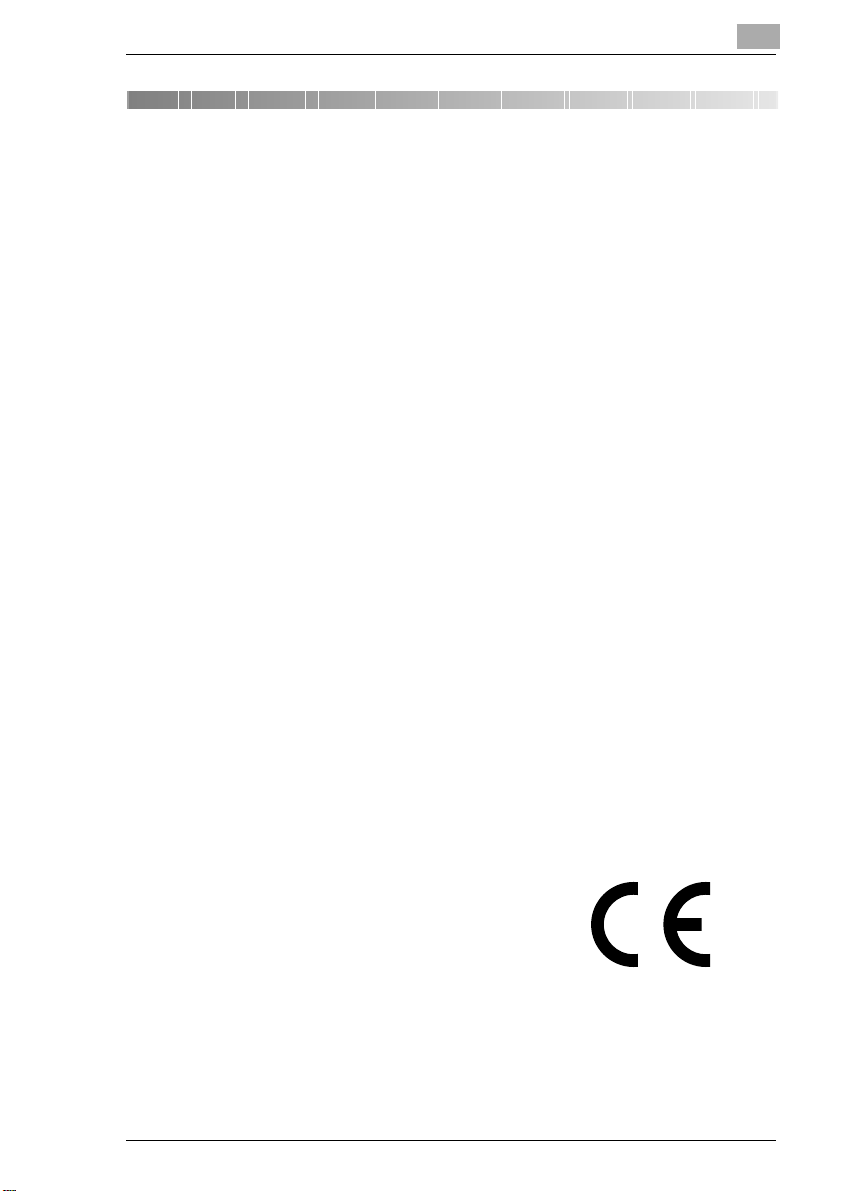
Inleiding
1 Inleiding
1.1 Wij willen u als tevreden klant
Bedankt dat u gekozen heeft voor een Minolta Di152/Di152f/Di183/
Di183f.
Deze gebruikshandleiding beschrijft de functies, bedieningshandelingen,
voorzorgsmaatregelen en het verhelpen van kleine storingen voor de
Di152*/Di152f/Di183*/Di183f. Lees voor gebruik van dit apparaat de
gebruikshandleiding zorgvuldig door, om ervoor te zorgen, dat het
apparaat efficiënt gebruiktwordt. Nadat u de handleiding doorgelezen
heeft, bewaart u deze in de houder op het apparaat, zodat u deze altijd
binnen handbereik heeft.
Wij wijzen erop, dat sommige afbeeldingen van het apparaat die in de
gebruikshandleidinggebruikt worden,kunnenafwijken vandatgene watu
daadwerkelijk op uw apparaatziet.
* Op de Di152f/Di183f is alleen de optionelefaxeenheid voor Di183/
Di152 FX-1 geïnstalleerd.
CE-keurmerk (Conformiteitsverklaring)
Dit product voldoet aan de volgende EU-richtlijnen:
89/336/EEG, 73/23/EEG,93/68/EEG en 1999/5/EG.
Deze verklaring is alleen geldig binnen de Europese Unie.
Dit apparaat moet gebruiktworden met afgeschermde interfacekabels.
Het gebruik van niet-afgeschermde kabels kan interferentie met radiocommunicatie tot gevolg hebben en is verbodenvolgens de EUrichtlijnen.
Neem voor een volledige conformiteitsverklaring a.u.b. contact op met
Minolta (tel. +49-511-7404-346, fax +49-511-7404-272). Houd a.u.b. het
serienummer van uw faxapparaatbij de hand.
1
Di152f/Di183f 1-1

1
1.2 Veiligheidsinformatie
Dit gedeelte bevat gedetailleerde instructies m.b.t. de werking en het
onderhoud van dit apparaat.Voor een optimaal gebruik van dit apparaat
dienen alle gebruikersde i nstructies in deze handleiding zorgvuldig te
lezen enop te volgen. Bewaardeze handleidingop een plaats vlakbijhet
apparaat.
Lees het volgende gedeelte a.u.b., voordat u dit apparaat gaat gebruiken. Het bevat
belangrijke informatiemet betrekking tot de veiligheid van de gebruiker en hetvoorkomen
van problemen metde machine.
Zorg dat u kennisneemtvan alle indeze handleiding genoemde voorzorgsmaatregelen.
* Wij wijzen u erop, dat enkele delen vande inhoud van dit hoofdstuk misschien niet
overeenkomen met het gekochte product.
Waarschuwings- en aanwijzingstekens
Negerenvan deze waarschuwiing kan ernstig letsel tot
WAARSCHUWING:
PASOP:
Betekenis van symbolen
gevolghebben of zelfs fataal zijn.
Negeren van deze waarschuwing kan persoonlijk letsel of
materiële schade tot gevolg hebben.
Inleiding
Een driehoek wijst op een gevaar waartegenu voorzorgsmaatregelen moet
treffen.
Dit symbool waarschuwt voor een mogelijke hoge temperatuur.
Een diagonalestreep geeftaan, datdebetreffendehandeling niettoegestaan is.
Dit symbool waarschuwt voor demontage van het apparaat.
Een zwart rondje geeft aan,dat de betreffende handeling absoluutuitgevoerd
moet worden.
Dit symbool geeft aan,dat u de stekker van hetapparaatuit de wandcontactdoos moet verwijderen.
1-2 Di152f/Di183f

Inleiding
WAARSCHUWING
• Voer geen aanpassingen bij dit product uit:brand,eenelektrischeschokof
defect raken kunnen het gevolg zijn. Indiendit product isuitgerust met een
laser, kunnen de laserstralen blindheid veroorzaken.
• Probeer de afdekkappen en panelen die op dit product zijn aangebracht
niet te verwijderen. Sommige producten bevatten een gedeelte dat onder
hoge spanning staat of een laser en kunneneen elektrischeschok of
blindheid veroorzaken.
• Gebruikuitsluitend het aansluitsnoer dat in deverpakking is meegeleverd.
Gebruiktu een anderaansluitsnoer,dan kan dit brand of eenelektrische
schok tot gevolg hebben.
• Gebruik uitsluitendde aangegeven spanning. Doet u dit niet, dan kan dit
brand of eenelektrische schok tot gevolghebben.
• Gebruik geen verzamelcontactdoosom meerdere apparaten of machines
opaante sluiten.Sluitu meerdereapparatenop een verzamelcontactdoos
aan, dan kandit brand of een elektrischeschok tot gevolg hebben.
Verwijder en plaats de stekker niet met natte handen uit ofin de
wandcontactdoos,omdat dit een elektrische schok tot gevolgkan hebben.
Steekdestekker helemaalindewandcontactdoos.Doetuditniet,dan kan dit
brand of een elektrische schok tot gevolghebben.
• Voorkom krassen of schuren van het aansluitsnoer. Plaats geen zware
voorwerpen ophet aansluitsnoer. Voorkom verwarmen, draaien, buigen,
trekkenof andere beschadigingen vanhet aansluitsnoer. Gebruikt u een
beschadigd aansluitsnoer(blootliggende draden, gebroken draad, enz.),
dan kan dit brand of het defectraken van het apparaat veroorzaken.
Indienu enige vorm van beschadigingconstateert,zetdan onmiddellijk de
hoofdschakelaar UIT, verwijder de stekker uit dewandcontactdoos en
neem contact op met uw leverancier.
• Gebruik in principe geen verlengsnoer.Het gebruik van eenverlengsnoer
kan brand of een elektrischeschok tot gevolg hebben. Neem contactop
met uw leverancier,indien het gebruik vaneen verlengsnoergewenstis.
Plaats geen vaasofeenander voorwerp datwaterbevat,paperclipsofandere
kleinemetalen voorwerpenop dit apparaat. Gemorst water of metalen
voorwerpen die in het apparaat zijn terechtgekomen, kunnen brand, een
elektrische schok of het defect raken vanhet apparaat tot gevolg hebben.
Indieneen metalen voorwerp, water ofeen ander vreemd voorwerp in het
apparaat terecht is gekomen,zet dan onmiddellijk de hoofdschakelaar UIT,
verwijder de stekkeruit de wandcontactdoos en neem contact op met uw
leverancier.
• Indienhetproductovermatigheetwordtof rook, een ongewonegeur of een
ongewoon geluid produceert, zet danonmiddellijkde hoofdschakelaar UIT,
verwijder de stekker uit de wandcontactdoos en neem contact op met uw
leverancier. Indien u het apparaat in eendergelijke situatie toch blijft
gebruiken, kan dit brand of een elektrischeschok tot gevolg hebben.
• Indiendit product gevallenis of de bekleding ervan beschadigdis, zet dan
onmiddellijk de hoofdschakelaar UIT,verwijder de stekkeruit de
wandcontactdoosen neem contact op metuw leverancier.Indienu in een
dergelijke situatie doorgaat de kopieermachinete gebruiken, dan kan dit
brand of eenelektrische schok tot gevolghebben.
1
Di152f/Di183f 1-3

1
Inleiding
Werp de tonercartridgeof toner nietin open vuur. De hete toner kanzich
verspreiden, hetgeen verbranding of beschadigingtot gevolg kan hebben.
Sluit het netsnoer uitsluitend aan opeen geaarde wandcontactdoos.
1-4 Di152f/Di183f

Inleiding
PAS OP
• Gebruik geen ontvlambaresprays,vloeistoffen of gassen in de buurt van
de kopieermachine, omdat dit brandtot gevolg kan hebben.
• Bewaar tonercartridges of een drum buiten bereik van kinderen.
Ingeslikte toner of drummaterialen zijn slecht voor de gezondheid.
• Zorg datde ventilatieopeningen van de kopieermachine niet worden
geblokkeerd. De hittekan anders niet uit de machine worden afgevoerd,
hetgeenbrand of eenstoringtot gevolg kan hebben.
• Installeer dekopieermachine niet op een plaats waar deze is blootgesteld
aan direct zonlicht, vlakbij een airconditioning of verwarming. De
temperatuursveranderingenin de machine als gevolg hiervan kunnen een
storing, brand of een elektrische schok veroorzaken.
• Plaatsde kopieermachine niet in een stoffigeof vochtige omgeving,vlakbij
een keukenblad, bad of een luchtbevochtigingsapparaat. brand, een
elektrische schok of defect raken kunnen het gevolg zijn.
• Plaats de kopieermachineniet op een instabiele of schuine ondergrond of
opplaatsen waar de kopieermachine blootstaataantrillingenenschokken.
Dekopieermachinezouomkunnenvallen, hetgeenpersoonlijkletsel of het
defectraken van demachinetot gevolg kan hebben.
• Plaats de kopieermachineop een stevigeondergrond. Indien de
kopieermachine beweegt of valt, kan dit persoonlijk letsel tot gevolg
hebben.
• Bewaar tonercartridges en PC drums niet vlakbijdiskettesof horloges die
gevoeligzijnvoor magnetische invloeden.Deze productenkunnen
storingen vertonen als gevolg hiervan.
De kopieermachinebevat delen die een hoge temperatuur ontwikkelen,
hetgeen v erbrandingtotgevolgkanhebben.Zorg dat u bij het controlerenvan
de binnenzijdevan de kopieermachineop storingen, zoals vastgelopen
papier,deze delen (rond defixeerunit, etc.), die zijnaangegevenmet het
waarschuwingsetiket “Voorzichtig!Hoge temperatuur!”
waarschuwingssticker.
Plaatsgeen voorwerpen vlakbij de wandcontactdoos, omdat de stekker dan
wellicht moeilijk is te verwijderen indien zich e en noodsituatie voordoet.
1
• Gebruik deze kopieermachine altijd ineen goed geventileerde ruimte.
Gebruiktu de kopieermachine gedurendelangeretijd in eenslecht
geventileerde ruimte, dan kandit nadelige gevolgen hebben voor uw
gezondheid. Ventileer de ruimte regelmatig.
• Zorg dat uhet aansluitsnoer en andere kabels heeft verwijderd wanneer u
de kopieermachine gaat verplaatsen.Doet u ditniet,dan kan hetsnoer of
de kabel beschadigen,hetgeenbrand,eenelektrische schok of hetdefect
raken van de kopieermachine tot gevolg kan hebben.
• Wanneer u de kopieermachine gaat verplaatsen, houd u dan altijd aan de
in de gebruikshandleiding of andere documentatiegenoemdeaanbevolen
locaties. Als de kopieermachine valt, kandit ernstig persoonlijk letsel tot
gevolghebben.De kopieermachine kan ook worden beschadigdof defect
raken.
• Verwijder de stekkertenminste twee keer perjaaruit de wa n dcontactdoos
en reinig de stekkergoed. Stof dat zich tussen de stekkerdelenverzamelt,
kan brand tot gevolg hebben.
• Houd het aansluitsnoer bijde stekkervastwanneer u hetsnoerverwijderd.
Indienuaanhetsnoertrekt,kandithetsnoer beschadigen,hetgeenbrand
of een elektrischeschok tot gevolg kanhebben.
Di152f/Di183f 1-5

1
Voorzorgsmaatregelen voor gebruik
• Bewaar tonercartridges, PC-drums en andere verbruiksartikelen nietop
een plaats die blootgesteldis aan directzonlicht enhoge temperatuur en
vochtigheid, aangezien dit zou kunnenresulteren in een slechte
beeldkwaliteit en storingen.
• Probeer de tonercartridge en de PC drumniette vervangen op een plaats
waardezematerialenblootstaanaan directzonlicht.AlsdePC drumwordt
blootgesteld aan intensief licht, dan kaneen slechte beeldkwaliteithet
gevolg zijn.
• Haaleen tonercartridge ofeen PC drum nietuit de verpakking voordatu ze
gaat gebruiken.Laat uitgepaktematerialenniet staan. Installeerde
materialen onmiddellijkom een slechte beeldkwaliteitte voorkomen.
• Bewaartonercartridges en PC drumsnietrechtopofondersteboven,omdat
dit een slechte beeldkwaliteit totgevolgkan hebben.
• Ga niet gooien met eentonercartridge of PCdrum enlaat ze nietvallen,
omdateen slechte beeldkwaliteit het gevolg kan zijn.
• Gebruik dit product niet op een plaatswaar ammoniak of andere gassen of
chemicaliën aanwezig zijn. Doet u dit niet,dan kan dit de levensduur van
het product verkorten,schadeveroorzaken ofverminderde prestatiestot
gevolghebben.
• Gebruik dit kopieerapparaatniet in omgevingen met temperaturendie
buiten het in degebruikshandleidingaangegevenbereik vallen.Anderskan
het apparaat defect raken ofkunnen storingenoptreden.
• Probeer geen papiermet nietjes, carbonpapier of aluminiumfolie in dit
kopieerapparaatintevoeren,omdatditeenstoringof brandtotgevolgkan
hebben.
Raakhet oppervlakvande tonercartridge,de ontwikkelrolofdePC drum niet
aan en breng geen krassen op het oppervlak aan, omdat een slechte
beeldkwaliteithiervanhet gevolg kan zijn.
Inleiding
Gebruikde door uw leverancieraanbevolen verbruiksartikelen. Het gebruik
van andere, niet aanbevolen verbruiksartikelenkunneneen slechte
beeldkwaliteitof het defect raken van hetkopieerapparaattotgevolg hebben.
• Leun nietmet uw volle gewicht op het bedieningspaneel, aangezien
hierdoor eenstoring zoukunnen optreden.
• Soms is normale internationale communicatie nietmogelijk vanwege een
slechte lijn.
• Indien kraan- of bronwater wordt gebruiktin een luchtbevochtiger,kunnen
onzuiverheden die inhet water aanwezig zijn, afgegeven worden aan de
luchten kunnen zichafzettenbinneninde printer. Hierdoor ontstaateen
slechtebeeldkwaliteit.Wij raden u derhalveaan, zuiver water dat geen
onzuiverheden bevat, te gebruiken in de luchtbevochtiger.
• De koelventilatorkan automatischgeactiveerd worden, dit houdtechter
niet in, dat er sprake is van problemen.
• Ni-MH (Nikkel Metaal Hydride) batterijenzijnin het apparaat geplaatst als
backup-bufferbatterijen.A.u.b.behandelen als kleinchemischafval
conformplaatselijke,regionaleen nationale voorschriften.
1-6 Di152f/Di183f

Inleiding
De faxeenheidis goedgekeurd in overeenstemming met de richtlijn
1999/5/EGvooraansluitingop hetopenbaretelefoonnetin heelEuropa.
Vanwegeverschillentussen deafzonderlijkeopenbaretelefoonnettenin
de verschillende landen is de goedkeuring op zichzelf echter gee nonvoorwaardelijke garantie, dat de eenheid correct functioneert op elk
aansluitpunt van een openbaar telefoonnet.
Neem bij problemen in eerste instantie contact op met de leverancier
van uw apparatuur.
OPMERKING
De fabrikant moet ervoor zorgen, dat de koper en gebruiker van de apparatuur duidelijk op de hoogte gesteld wordt van bovenstaande informatiem.b.v. informatieop de verpakking en/ofgebruikershandleidingen
of andere vormen van instructies voor de gebruiker.
Dit product is uitsluitend goedgekeurd voor toonkiezen (DTMF). Indien
rechtstreeks aangeslotenop het openbare telefoonnet (PSTN-mode)
kan pulskiezen niet gebruikt worden.
(Pulskiezen kan alleengebruikt worden, wanneer dit product aangesloten is op een PABX.)
Laserveiligheid
Dit is een digitaal apparaat dat werkt met behulpvan een laser. Er gaat
geen enkel gevaar uit van de laser, mits het apparaat wordt gebruikt
volgens de instructies in deze handleiding.
Aangezien door de laser uitgezonden straling helemaal opgesloten is in
de beschermende behuizing, kan de laserstraal niet uit het apparaat
ontsnappen tijdens gebruik ervan door de gebruiker.
Dit apparaat is gecertificeerdals een laserproduct van Klasse 1: dit wil
zeggen dat het apparaat geen gevaarlijke laserstraling produceert.
1
Interne laserstraling
Maximaalgemiddeld stralingsvermogen:26.4 µWbij delaseropeningvan
de printkopeenheid.
Golflengte: 770-795 nm
Dit product gebruikt een laserdiodevan Klasse 3b die een onzichtbare
laserstraal uitzendt.
De laserdiode en de veelhoekige scanspiegel zijngeïntegreerd in de
printkopeenheid.
De printkopeenheid is GEEN ONDERDEEL VOOR ONDERHOUD TER
PLAATSE:
Di152f/Di183f 1-7

1
Inleiding
De printkopeenheid mag derhalve onder geen beding geopend worden.
Printkop
Laseropeningvan de
printkopeenheid
Er bevindt zich een laseropening opde hierboven aangegeven plaats; de
gebruiker mag echter NOOIT direct in de opening kijken.
CDRH Regulation
This machine is certified as a Class 1 Laser product under Radiation
Performance Standard according to the Food, Drug and CosmeticAct of
1990.Complianceis mandatoryforLaser productsmarketedin theUnited
States and is reported to the Center for Devices and Radiological Health
(CDRH)of the U.S.Food andDrug Administrationof theU.S. Department
of Healthand Human Services (DHHS).This means that thedevice does
not produce hazardous laser radiation.
The label shown on page 1-11indicates compliance with the CDRH
regulationsandmust beattachedto laserproducts marketed inthe United
States.
1-8 Di152f/Di183f

Inleiding
1
Waarschuwing
Het gebruik van besturingen, aanpassingen of het uitvoeren van
procedures anders dan in deze handleidingvermeld, kan blootstelling
aan gevaarlijke straling tot gevolg hebben.
Dit iseen halfgeleiderlaser. Hetmaximum vermogenvan de laserdiode is
5 mW en de golflengte is 770-795 nm.
Voor Europesegebruikers
CAUTION
Use of controls, adjustments or performance of procedures other than
those specified in this manual may result in hazardous radiation
exposure.
This is a semiconductor laser.The maximum power of the laser diode is
5 mW and the wavelength is 770-795 nm.
Voor gebruikers in Denemarken
ADVARSEL
Usynlig laserstråling ved åbning, når sikkerhedsafbrydere er ude af
funktion. Undgå udsættelse for stråling. Klasse 1 laser produkt der
opfylder IEC60825 sikkerheds kravene.
Dansk: Dette er en halvlederlaser.Laserdiodens højeste styrke er 5 mW
og bølgelængden er 770-795nm.
Di152f/Di183f 1-9

1
Inleiding
Voor gebruikers in Finland, Zweden
LUOKAN 1 LASERLAITE
KLASS1 LASER APPARAT
VAROITUS!
Laitteen Käyttäminen muulla kuin tässä käyttöohjeessa mainitulla
tavalla saattaa altistaa käyttäjän turvallisuusluokan 1 ylittävälle
näkymättömälle lasersäteilylle.
Tämäonpuolijohdelaser.Laserdiodinsunrinteho on5mW jaaallonpituus
on 770-795 nm.
VARNING!
Om apparaten används på annat sätt än i denna bruksanvisning
specificerats, kan användarenutsättas för osynlig laserstrålning, som
överskrider gränsen för laserklass1.
Det här är en halvledarlaser. Den maximalaeffekten för laserdioden är
5mW och våglängden är 770-795nm.
VARO!
Avattaessa ja suojalukitus ohitettaessa olet alttiinanäkymättömälle
lasersäteilylle. Älä katso säteeseen.
VARNING!
Osynlig laserstrålning när denna del är öppnadoch spärrenär
urkopplad. Betrakta ej strålen.
Voor gebruikers in Noorwegen
ADVERSEL
Dersom apparatet brukespå annen måte enn spesifisert i denne
bruksanvisning, kan brukerenutsettes for unsynlig laserstråling som
overskrider grensen for laser klass 1.
Dette en halvleder laser. Maksimal effekt tilllaserdiode er 5 mW og
bølgelengdeer 770-795nm.
1-10 Di152f/Di183f

Inleiding
Laserveiligheid-etiket
Een laserveiligheid-etiket is aangebracht aan de buitenkant van het
apparaat. Zie onderstaande afbeelding.
CLASS 1 LASER PRODUCT
LASER KLASSE
1 PRODUKT
Ozonuitstoot
1
OPMERKING
= Plaats het apparaat in een goed geventileerde ruimte =
Bij normaal gebruik produceert dit apparaat een te verwaarlozen
hoeveelheid ozon. In slecht geventileerde ruimten kan echter wel een
onaangename geur ontstaan, wanneer het apparaat intensief gebruikt
wordt. Het verdient aanbeveling om te zorgenvoor voldoende ventilatie
met het oog op de gezondheid, de veiligheid en het comfort van de
gebruiker.
REMARQUE
=Placerl’appareil dans une pièce largement ventilée=
Une quantité d’ozone négligable est dégagée pendant le
fonctionnement de l’appareil quand celui-ci est utilisé normalement.
Cependant, une odeur désagréable peutêtre ressentie dansles pièces
dont l’aération est insuffisante et lorsque une utilisation prolongéede
l’appareil est effectuée. Pour avoir la certitude de travaillerdans un
environnement réunissant des conditions de confort, santé et de
sécurité,ilestpréférabledebienaérer la pièce ou se trouve l’appareil.
Di152f/Di183f 1-11

1
Inleiding
Geluidsniveau
Voor Europese gebruikers
Machinegeluid-richtlijn 3 GSGV, 18-01-1991 : het geluidsdrukniveau op
de werkplek van de gebruiker is overeenkomstig EN 27779 gelijk aan of
minder dan 70dB(A).
Opmerking m.b.t. Ni-MH batterijen
Ni-MH(Nikkel MetaalHydride)batterijen zijnin hetapparaat geplaatstals
backup-bufferbatterijen. A.u.b. behandelen als klein chemischafval
overeenkomstig plaatselijke, regionale en nationale voorschriften.
1-12 Di152f/Di183f

Inleiding
1.3 Over de gebruikshandleiding
Toelichting bij de standaardprocedures m.b.t. de handleiding
De tekensen tekstformaten die in deze handleiding gebruiktworden, zijn
hieronder beschreven.
WAARSCHUWING
Het niet naleven van aanwijzingen die op deze wijze geaccentueerd
zijn, kan fataal zijn of ernstig letseltot gevolg hebben.
➜ Neem goed notavan alle waarschuwingen, om eenveilig gebruik van
het apparaat te waarborgen.
PAS OP
Het niet naleven van aanwijzingen die op deze wijze geaccentueerd
zijn, kan ernstig letsel of materiële schade tot gevolg hebben.
➜ Neem goed notavan alle waarschuwingen, om eenveilig gebruik van
het apparaat te waarborgen.
1
✎
Opmerking
(* Kan ook voorkomen als “Belangrijk” of “Tip”)
Tekst die opdezewijze geaccentueerd is, bevat nuttige informatie en
tips, om een veilig gebruik van het apparaat te waarborgen en dienst
te doen als aanvullende informatie. Het is aan te raden, om alles te
lezen.
1 Het cijfer 1 op de hier aangegeven
geformatteerdewijze geeft de
eerste stap in een reeks
handelingen aan.
2 Opeenvolgende cijfers op de hier
aangegeven geformatteerde wijze
geven opeenvolgende stappen in
een reeks handelingen aan.
Op deze manier geformatteerdetekst geeft extra hulp.
?
➜ Op deze manier geformatteerde tekst beschrijft de handeling die
ervoor zorgt, dat de gewenste resultatenworden verkregen.
Di152f/Di183f 1-13
Een hieringevoegde illustratie laat
zien, welke handelingen uitgevoerd
moeten worden.

1
Inleiding
[]toets
Denamenvan toetsenophet bedieningspaneelwordenop bovenstaande
wijze geschreven.
1-14 Di152f/Di183f

Inleiding
1.4 Toelichting bij basisconcepten en symbolen
Het gebruik van woorden en symbolen in deze handleiding is hieronder
toegelicht.
Papiertoevoer
Bij afdrukken wordt papier ingevoerdvanaf de rechterkant van het
apparaat en uitgevoerdinde uitvoerlade bovenop met de bedrukte kant
van het blad naar beneden. De papierinvoerrichting wordt aangegeven
met behulp van de pijlen in onderstaande afbeelding.
1
Di152f/Di183f 1-15

1
Inleiding
“Breedte” en “Lengte”
Wanneer papierafmetingen worden
genoemd in deze handleiding, verwijst
deeerste waardealtijd naarde breedte
van het papier (getoond als “A” in de
illustratie) en de tweedenaar de lengte
(getoond als “B”).
A: Breedte
B: Lengte
Papierrichting
Staand ( )
Alsde breedte(A) vanhet papierkorter
is dan de lengte (B), heeft het papier
een verticale of portretrichting,
aangegeven door “L” of .
Liggend ( )
Alsde breedte (A) vanhetpapier langer
is dan de lengte (B), heeft het papier
een horizontale of landschapsrichting,
aangegeven door “C” of .
1-16 Di152f/Di183f

Veiligheidsvoorschriften
2 Veiligheidsvoorschriften
Neem goed nota van de volgende voorzorgsmaatregelen, om het
apparaat in een zo goed mogelijke staat te houden.
2.1 Voorzorgsmaatregelen bij installatie
Installatielocatie
Om een optimale werking en veiligheidvan het apparaat te verkrijgen,
dient dit te worden geplaatst op een locatie die aan de volgende
voorwaarden voldoet:
- niet inde buurtvan een gordijnof bijandere voorwerpendie makkelijk
vlam kunnen vatten
- in een ruimte die niet blootgesteld is aan water of andere vloeistoffen
- in een ruimte waarin geen direct zonlicht valt
- in een ruimte uit de directe luchtstroming van een airconditioner of
verwarming, en niet blootgesteldaan extreem hoge of lage
temperaturen
- in een goed geventileerde ruimte
- in een ruimte die niet blootgesteld is aan hoge vochtigheid
- in een ruimte die niet al te stoffig is
- op een plaats die niet onderhevig is aan overmatige trillingen;
- op een vlakke en stabiele ondergrond
- een plaatswaar demachine nietin contactkomt met ammoniakgasof
een ander organisch gas
- op een plaats die de gebruiker niet in de directe uitlaatstroom van het
apparaat plaatst
- op een plaats die zich niet in de nabijheid van een
verwarmingselementof warmtebron bevindt
2
Netspanning
De netspanning dient te voldoen aan de volgende eisen.
G Fluctuatie voltage: binnen ±10%
G Fluctuatie frequentie: binnen ± 3Hz
❍ Gebruik een krachtbron met zo min mogelijk voltage- of
frequentiefluctuaties.
Di152f/Di183f 2-1

2
Veiligheidsvoorschriften
Benodigde ruimte
Om een gemakkelijke bediening, vervanging van onderdelen en
onderhoud te garanderen, heeft het apparaat de volgende ruimte nodig.
<Di152/Di152f>
1038
959
1065
<Di183/Di183f>
1038
995
1524
✎
Opmerking
Zorg ervoor, dat een ruimte van 100 mm of meer aan de achterkant
van het apparaat, en 150 mm of meer aan de rechterkant van het
apparaat vrij blijft voor het verwijderen van vastgelopen papier.
Eenheid:mm
2-2 Di152f/Di183f

Veiligheidsvoorschriften
2.2 Voorzorgsmaatregelen bij gebruik
Gebruiksomstandigheden
De omgevingsomstandigheden voor een correct functioneren van het
apparaat zijn als volgt:
G Temperatuur: 10°C tot 30°C(50°Ftot90°F) met een
temperatuurschommeling van niet meer dan 10°C(18°F) binnen een
uur
G Relatieve luchtvochtighed: 15% tot 85% met een
luchtvochtigheidschommeling van niet meer dan 10% binnen een uur
Juist gebruik
Om verzekerdte zijn vaneen optimale prestatie van uw apparaat, dientu
rekening te houden met de volgendepunten:
- Plaats nooitzwarevoorwerpen opde glasplaatof steldeze nooitbloot
aan schokken.
- Open nooitdeuren van hetapparaat ofschakel nooit hetapparaat uit,
terwijl het bezig is met kopiërenof afdrukken; want anders kan het
papier vastlopen.
- Houd magnetischevoorwerpenen ontvlambaresprays of vloeistoffen
uit de buurt van het apparaat.
✚ Zorg ervoor, dat de stekker altijd helemaalin de wandcontactdoos
gestoken is.
- Zorg eraltijd voor,dat de stekkervan hetapparaat zichtbaaris enniet
verborgen is achter het apparaat.
✚ Trekde stekkervanhet apparaataltijd uitdewandcontactdoos,als het
apparaat gedurendeeen langere tijd niet gebruikt wordt.
✚ Zorg steeds voor voldoende ventilatie,indien u een groot aantal
kopiën/afdrukken na elkaar maakt.
2
PAS OP
Bij normaal gebruik produceert dit apparaat een te verwaarlozen
hoeveelheidozon.Inslechtgeventileerderuimteskan echter wel een
onaangename geur ontstaan, wanneer het apparaat intensief wordt
gebruikt.
➜ Het verdientaanbeveling om te zorgen voor voldoendeventilatie met
het oog op het comfort van de gebruiker.
Di152f/Di183f 2-3

2
Veiligheidsvoorschriften
PAS OP
De fixeerunit en de omgeving ervan kunnen zeer heet zijn.
➜ Raak uitsluitend de in de handleidingaangegeven onderdelen aan,
om het risico van brandwonden te verminderen. Raak zeker geen
onderdelen aan die voorzien zijn van waarschuwingsstickers, noch
gebieden in de buurt van deze onderdelen.
➜ Bij brandwondenmoet u de huid direct a fkoelen onder koud water en
vervolgens een arts raadplegen.
Het apparaat transporteren
Neem contact op met uw leverancier, als u het apparaatover een grote
afstand wilt verplaatsen.
Verzorgingvan verbruiksartikelen
Let bij de verbruiksartikelen(toner, papier, etc.) op de volgende punten:
✚ Bewaar de verbruiksartikelen in een ruimte die voldoet aan de
volgende voorwaarden:
vrij van direct zonlicht
uit de buurt van verwarmingsbronnen
niet blootgesteld aan hoge luchtvochtigheid
niet al te stoffig
✚ Papier dat uit de verpakking gehaald is, maar niet in het apparaat
geplaatst is, moet in een afgesloten plastic zak bewaard worden o p
een koele, donkere plaats.
- Gebruik uitsluitend tonerdie speciaal voor ditapparaat geproduceerd
is. Gebruik nooit andere soorten toner.
- Houd verbruiksartikelen buiten bereik van kinderen.
PAS OP
Zorg ervoor, dat u geen toner aan de binnenkant van het apparaat
morst of toner op uw handen of kleren krijgt.
➜ Wanneer u toner aan uw handen krijgt, dient u uw handen direct te
wassen met water en zeep.
➜ Wanneer u toner in uw ogen krijgt, dient u deze onmiddellijk uit te
spoelen met water en vervolgens een arts te raadplegen.
2-4 Di152f/Di183f

Veiligheidsvoorschriften
2.3 Wettelijke beperkingen m.b.t. kopiëren
Bepaalde soorten documenten mogen niet worden gekopieerd met het
doel of de intentie om de kopieën te verspreiden alsof het originelen
waren.
Wat volgt is geen volledige lijst, maar is bedoeld als richtlijn voor een
verantwoord kopiëren.
<Financiële instrumenten>
G Persoonlijke cheques
G Reischeques
G Postwissels
G Depositocertificaten
G Obligaties of andere schuldcertificaten
G Aandeelbewijzen
<Juridische documenten>
G Voedselbonnen
G Postzegels (al dan niet afgestempeld)
G Cheques of wissels die kunnen worden getrokken op
overheidsinstanties
G Fiscale zegels (al dan niet afgestempeld)
G Paspoorten
G Immigratiedocumenten
G Rijbewijzenen eigendomsbewijzen van een voertuig
G Eigendomsbewijzen en akten van een woning en eigendommen
<Algemeen>
G Identificatiekaarten, badgesof insignes
G Auteursrechtelijk beschermde werken zonder toestemming van de
persoon die het auteursrechtbezit
Voorts is het in alle omstandigheden verboden om nationale of vreemde
valuta's te kopiëren of om kunstwerken te kopiëren zonder de
toestemming van de persoon die het auteursrecht bezit.
Ingeval van twijfel over de aard van een document, raadpleegt u een
juridisch adviseur.
2
Di152f/Di183f 2-5

2
Veiligheidsvoorschriften
2-6 Di152f/Di183f

Voordat u kopieën maakt of faxen verstuurt
3 Voordat u kopieën maakt of faxen
verstuurt
3.1 Beschikbare kopieeropties
De voornaamste kopieerfuncties die met dit apparaat beschikbaar zijn,
worden hieronder vermeld. Raadpleeg voor meer informatie over hun
gebruik de aangegeven pagina's.
Kopiëren (p. 4-1)
G 1-zijdige kopieën
G “2op1” kopieerfunctie
3
G “4op1” kopieerfunctie
G “Boekseparatie” kopieerfunctie
Di152f/Di183f 3-1

3
Voordat u kopieën maakt of faxen verstuurt
“Zoom” (p. 4-21)
G Verkleinen/1:1/Vergroten
G “X/Y Zoom” (p. 4-24)
3-2 Di152f/Di183f

Voordat u kopieën maakt of faxen verstuurt
Afwerking (p. 5-5)
G “Sorteren”
G “Groeperen”
G Kruislingse uitvoer (sorteren)
3
G Kruislingse uitvoer (groeperen)
✎
Opmerking
De vereiste opties variëren afhankelijk van de gewenste
kopieerfunctie.
Di152f/Di183f 3-3

3
Voordat u kopieën maakt of faxen verstuurt
Speciale functies
G “Wissen” (p. 5-9)
G Neg./pos. omkering ( p. 5-12)
G “Kantlijn” (p. 5-13)
3-4 Di152f/Di183f

Voordat u kopieën maakt of faxen verstuurt
“Meerdere formatendetectie” (p. 4-2)
G Meerdere formaten
✎
Opmerking
De functie “Meerdere FormatenDetectie” is alleen beschikbaar,
wanneer het apparaatuitgerust is met een automatische
documenteninvoer(optie).
3
Di152f/Di183f 3-5

3
Voordat u kopieën maakt of faxen verstuurt
3.2 Beschikbare faxfuncties
Verzenden
G Meervoudige verzending (p. 7-4)
G Uitgestelde verzending (p. 7-7)
G Relay-verzending (p. 7-11)
G Verzending opvragen(p. 7-16)
Verzendings-
verzoek
Verzenden
3-6 Di152f/Di183f

Voordat u kopieën maakt of faxen verstuurt
Ontvangen
G Ontvangen in geheugen (p. 7-21)
G Ontvangst opvragen (p. 7-23)
G Ontvangen in postbus (p. 7-22)
Verzendings-
verzoek
Ontvangen
3
Postbus
A
Postbus-ID
B
Afdrukken
G Doorsturen (p. 10-47)
Di152f/Di183f 3-7
Faxverzending
(F-code)

3
Voordat u kopieën maakt of faxen verstuurt
3.3 Componenten en hun functies
Elk component van het apparaaten zijn functie wordenhieronder
beschreven.
G Kopieer/FaxapparaatDi152/Di152f/
Di183/Di183f
G Bovenklep OC-5 (optie)
Drukt op het origineel dat op de
glasplaat ligt.
G Automatische documenteninvoer
AF-10 (optie)
Voertautomatischeenpaginana de
andere in voor scannen.
G Papierlade PF-120 (optie)
Heeft een inhoud van 250 vel
papier. (Bij de Di152f kan één lade
geplaatst worden; bij de Di183f
kunnenin totaal vierladengeplaatst
worden.)
G Verspringende uitvoer OT-103 (optie)
Sorteert of groepeert pagina'sovereenkomstig de gekozen
afwerkingsfunctie.
G Opdrachtlade JS-202 (optie)
Zorgtvoor hetsorteren engroeperen vanontvangen faxen, afdrukken
en kopieën in het bovenste of onderste vak.
3-8 Di152f/Di183f

Voordat u kopieën maakt of faxen verstuurt
G Meervoudige handinvoerMB-5
(optie)
Tot 50 vel papier kunnen in de
meervoudige handinvoergeplaatst
worden.
G Onderkast CD-1H (optie)
Past de hoogte van het apparaat
aan bij montage van papierladen
(uitsluitend gebruikenindien
papierladen geïnstalleerdzijn.)
G Printercontroller Pi1802e(optie)
Een geïntegreerde printercontroller die het mogelijk maakt, dat dit
apparaat aangeslotenwordt op een computer en gebruikt wordt als
een printer.
G Netwerk-interface-kaart NC-3 (optie)
Maakt het mogelijk, dit apparaat te gebruiken als een netwerkprinter.
G Internet Fax & Netwerk scanset SU-1 (optie)
Maakt het mogelijk, gescande afbeeldingen naar een computer of
Internet-fax te sturen via een Internet mail-server, en maakt het
ontvangen van Email mogelijk.
G 32MB geheugen voor kopieerapparaat M32-3 (optie voor Di152/
Di183)
Breidt het geheugen van het kopieerapparaat uit (32 MB).
G 8MB geheugen voor fax M8-2 (optie voor Di152f/Di183f)
Breidt het faxgeheugen uit (8 MB). Dit maakt het mogelijk, dat meer
verzonden en ontvangen faxen in het geheugenopgeslagen kunnen
worden.
3
Di152f/Di183f 3-9

3
Voordat u kopieën maakt of faxen verstuurt
3.4 Namen van onderdelen en hun functies
Kopieer/Faxapparaat
1
11
10
2
3
12
9
8
7
6
5
4
13
14
15
*Debovenstaandeafbeeldinggeefteen apparaatweerdatvoorzien isvan
de optionele bovenklep.
3-10 Di152f/Di183f

Voordat u kopieën maakt of faxen verstuurt
Nr Onderdeelnaam Omschrijving
1 Kopie-uitvoerlade Biedt plaats aankopieëndiemetdebedruktezijdenaar
2 Voorklep Openen voor vervanging van detonerfles.
3Lade1 • Biedt plaats aan 250 vel papier.
4 Handinvoer • Gebruiken voor handmatig invoeren van papier.
5 Ontgrendelingshendel Gebruiken voor het openenen sluiten van de zijdeur.
6 Zijdeur Openen voor het verwijderen van vastgelopen papier.
7 Hoofdschakelaar Gebruikenvoorin- en uitschakelen van het apparaat.
8 Aansluitbus seriële
interface
9 Aansluitbus
netwerkinterface
10 Aansluitbusexterne
telefoon (TEL)
11 Aansluitbustelefoonlijn
(LINE)
12 Documentschalen Gebruikenvoor het uitlijnen van het origineel.
13 Bovenklep (optie) Drukt het origineel op de glasplaat.
14 Glasplaat Plaats bij handmatige invoer het origineel op de
15 Bedieningspaneel Gebruikenvoorhetstartenvan een kopieergangenhet
benedenuitgevoerdworden.
(p. 1 2-5 )
• Het papierformaat kan vrij aangepast worden.
• Speciaal papier kan geplaatst worden. (p. 3-40)
• Het papierwordt per vel ingevoerd.
• Speciaal papier kan geplaatst worden. (p. 3-40)
(p. 3 -28 )
Gebruikenvoor aansluitenvan de RS232C-
interfacekabelwanneerditapparaatgebruiktwordtvoor
versturen van faxen via PC en scannen viaPC.
Gebruikenvoor aansluitenvan de netwerkkabel,
wanneerditapparaatwordtgebruiktvoorversturenvan
faxen via Internet en scannen via netwerk.
Gebruikenvoor aansluitenvan het snoer vande
telefoon.
Gebruikenvoor aansluiten van hettelefoonsnoer uit de
telefooncontactdoos.
(p. 4 -5)
glasplaat, zodat dit gescandkan worden.
Plaats het document met de bedrukte zijde omlaag op
de glasplaat. (p. 4-5)
uitvoeren vandiverseinstellingen. (p. 3-18)
3
Di152f/Di183f 3-11
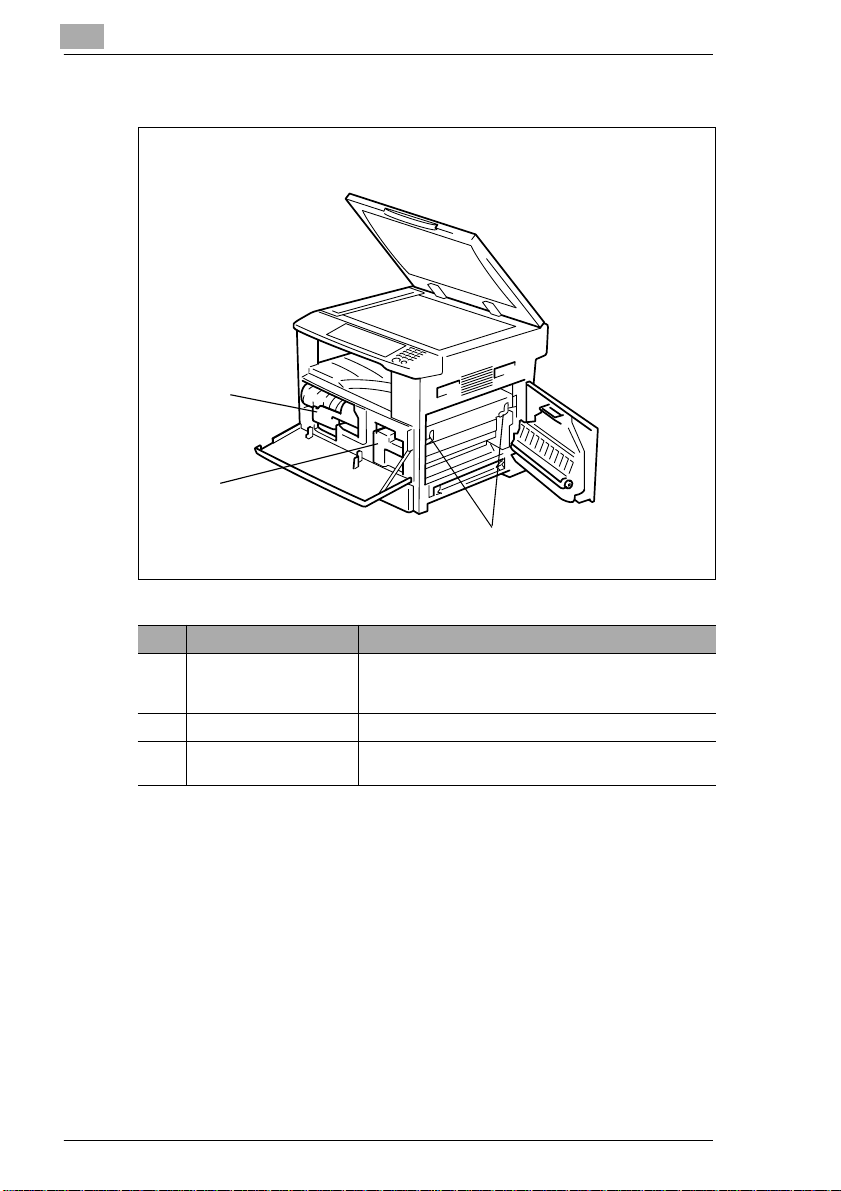
3
Voordat u kopieën maakt of faxen verstuurt
Binnenzijde
2
1
3
Nr Onderdeelnaam Omschrijving
1 Imaging unit Vormt het kopiebeeld.
2 Houder tonerfles Openen voor vervangen van de tonerfles.
3 Ontgrendeling Gebruiken voor het verwijderenvanvastgelopenpapier
De imagingunit maguitsluitend vervangenworden door
uw leverancier.
bij de fixeereenheid.(p. 12-8)
3-12 Di152f/Di183f

Voordat u kopieën maakt of faxen verstuurt
Automatische documenteninvoer (optie)
3
3
2
4
1
Nr Onderdeelnaam Omschrijving
1 Documentenuitvoer Vangt documenten op die door het apparaat gescand
2 Documentengeleiders Instellenop het formaatvan het document. (p. 4-1)
3 Documenteninvoerklep
(doc.-invoerklep)
4 Documenteninvoer Biedtplaats aan dedocumentendie gescand moeten
zijn.
Openenbijverwijderenvaneen vastgelopendocument.
(p. 1 2-8 )
worden; documenten met de tekst omhoog plaatsen.
(p. 4 -1)
Di152f/Di183f 3-13

3
Voordat u kopieën maakt of faxen verstuurt
Meervoudige handinvoer (optie)
5
6
Nr Onderdeelnaam Omschrijving
5 Handinvoer Hierin kunnen 50vel(normaalpapier)of20vel (speciaal
6 Verlengstukhandinvoer Uitschuivenvoorhetplaatsenvanpapier met een groter
papier)geplaatst worden. (p. 4-17)
formaat.
3-14 Di152f/Di183f

Voordat u kopieën maakt of faxen verstuurt
Papierlade (optie)
7
8
9
10
3
11
Nr Onderdeelnaam Omschrijving
7 Lade 2 Elkeladebiedtplaats aan max. 250 vel papier (normaal
8Lade3
9Lade4
10 Lade 5
11 Zijdeur Openenvoor het verwijderenvan vastgelopen papier.
papier).
Bij de Di183/Di183fkunnen in totaal vier papierladen
geplaatst w orden.
Bij de Di152/Di152f kan één papierlade geplaatst
worden.
(p. 12-12)
Di152f/Di183f 3-15

3
Voordat u kopieën maakt of faxen verstuurt
Verspringende uitvoer (optie)
12
Nr Onderdeelnaam Omschrijving
12 Kopie-uitvoerlade Vangt gesorteerdesets kopieënop.
3-16 Di152f/Di183f

Voordat u kopieën maakt of faxen verstuurt
Opdrachtlade (optie)
3
Met gemonteerde opdrachtlade
13
14
15
Nr Onderdeelnaam Omschrijving
13 Signaallampkopie-
uitvoerlade
14 Bovenstekopie-
uitvoerlade
15 Onderste kopie-
uitvoerlade
Licht op wanneer papier in de bovenste kopieuitvoerlade gevoerd wordt.
Vangt door decomputerafgedrukte pagina's of
ontvangenfaxen op.
Vangt gemaakte kopieën op.
Di152f/Di183f 3-17

3
Voordat u kopieën maakt of faxen verstuurt
3.5 Namen van bedieningspaneelonderdelen en hun functies
Onderdelen van het bedieningspaneel en hun functies
5 6 7 8 9
1011
12
131415
16
17
18 19
1
2
3
4
20
Nr Onderdeelnaam Functie
1 “Fout” Brandt wanneer een fout opgetreden is.
2 [Printer] Brandttijdenshetafdrukken van gegevens die vaneen
3 [Opdr. Invoer] Indrukken voor het opslaan van dehuidige
4 [Opdr. Opvragen] Indrukkenvoor het opvragen van een opgeslagen
5 [X/Y Zoom] Indrukken voor het instellen van andere zoomfactors
6 [Kantlijn] Indrukken voor hetselecteren van de “Kantlijn” functie.
7 [Origineel] Indrukkenvoor hetselecterenvan defunctie “Meerdere
8 [Bevestigen] Gebruiken voor hetbekijkenvan de verzendresultaten
Raadpleeg hiervoor “Foutmeldingen” op pagina 12-1.
PC ontvangen werden enknipperttijdenshet
overbrengen van gegevens.
Raadpleeg voor meer informatie de
gebruikshandleiding van de printercontroller.
kopieerinstellingen (in totaal twee kopieerprogramma's
kunnen opgeslagenworden).
kopieerprogramma.
voor verticaleen horizontalerichting.
Formaten” en “Boekseparatie”.
of de tellers, of het afdrukkenvan een
verzendresultaatrapport.
24232221
3-18 Di152f/Di183f

Voordat u kopieën maakt of faxen verstuurt
Nr Onderdeelnaam Functie
9 [Utility] Gebruikenvoor het opvragen van de Utility-modus en
10 “Geheugen TX” Brandtwanneer de functie verzenden uit geheugen is
11 “AutoRX” Brandt wanneer de automatische ontvangstfunctie is
12 [Resolutie] Gebruikenvoor het selecteren van debeeldkwaliteit
13 [Speaker] Indrukken voor het beantwoorden van eenoproep.
14 [Boek TX] Indrukken bij hetverzenden vaneen document dat op
15 [Herkiezen/Pauze] • Kiest hetlaatst gekozen nummer opnieuw.
16 [Telefoonboek] Gebruikenvoor hetopzoekenvandegeprogrammeerde
17 [Functie] Gebruiken voor het selecteren van een functie.
18 [Verkortkiezen] Gebruikenvoor het kiezen vantevoren
19 [Mail] Indrukken voor het activeren van de mailadres-modus.
20 Toets [Neg. Pos.] Indrukken voor het kopiëren van een document met
weergeven vanhet eerste scherm vandeze modus.
• MACHINE-INSTELLING, INSTELLEN
PAPIERBRON, GEBRUIKERSBEHEER,
ADMIN. BEHEER, KOPIE-INSTELLING 1 & 2, FAX
REGISTRATIE,
TX INSTELLING, RX INSTELLING,
COMMUNIC.INSTELLING, OVERZICHTEN,
GEBRUIKERSINSTEL.
Raadpleeghiervoor“Utility-modus – Faxfuncties” op
pagina10-1.
geselecteerd.
geselecteerd.
(verzendresolutie).
Opnieuwindrukkenom op te hangen.
de glasplaat geplaatst is.
• Tijdens het kiezengebruikenvoor het inlassen van
eenpauzebij het overgaanvaneeninternenaareen
externe lijn of hetontvangenvan informatiediensten.
informatie voor snelkiezen,groepskiezen en verkort
kiezen.
• MEERVOUDIG VERZ. (meervoudigeverzending),
UITGESTELD T X (uitgestelde verzending),
POSTBUS TX (mailbox-verzending),AFDR.
POSTBUS RX (faxenuit postbus halen),
OPVRAGEN TX (verzending opvragen)
OPVRAGEN RX (ontvangst opvragen), RELAY
INITIEREN (relay-verzending), ANNULEREN
RESERV. (opdracht in wachtrij annuleren), TX
MODE (verzendmodus), Internet fax ontvangst (met
geïnstalleerde Internet Fax & Netwerk scanset)
Raadpleeghiervoor“Methodenvoor verzenden/
ontvangen van faxen” op pagina 7-1.
geprogrammeerde faxnummers die weergegeven
wordendoor 3-cijferigenummers.
De signaallamp brandt groen, om aan te geven dat een
Email-adres ingevoerd kan worden.
(Alleenbeschikbaar indien de InternetFax & Netwerk
scansetgeïnstalleerd is.)
omgekeerde kleurinstellingen.
3
Di152f/Di183f 3-19
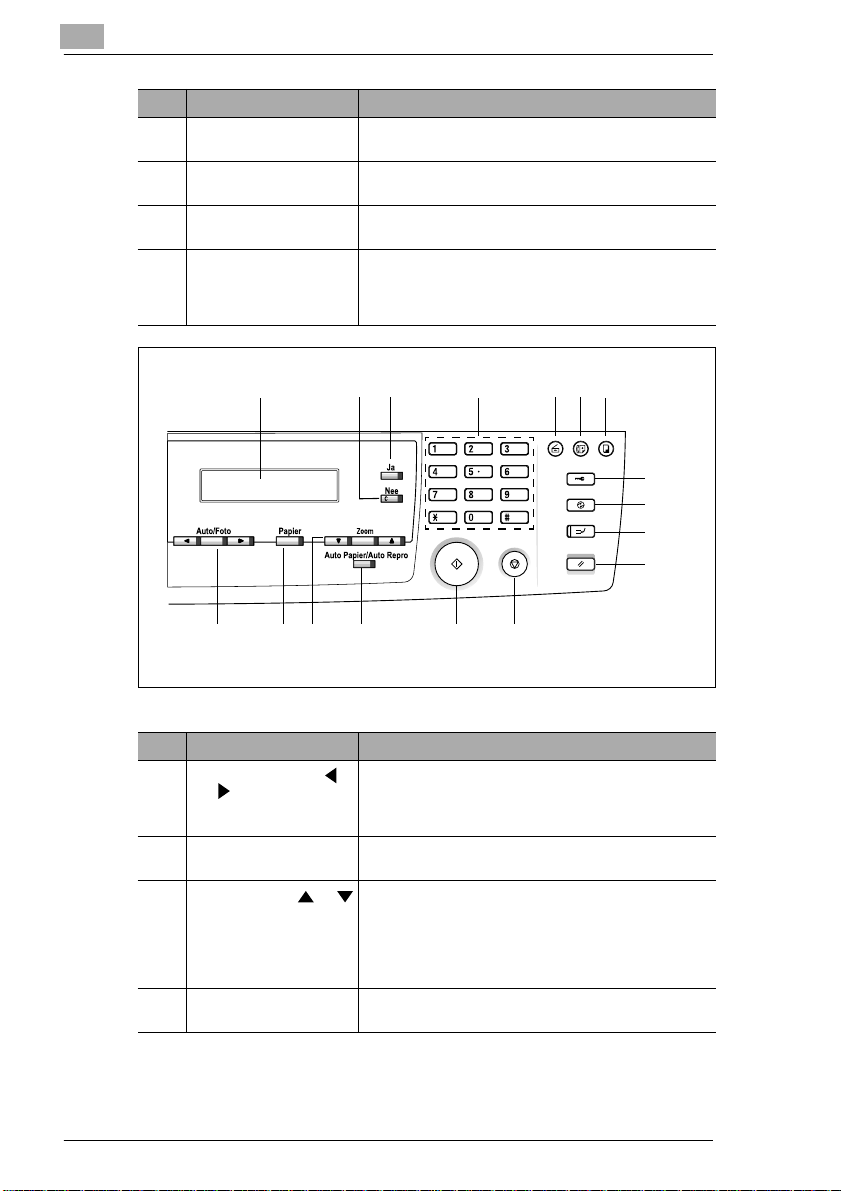
3
Voordat u kopieën maakt of faxen verstuurt
Nr Onderdeelnaam Functie
21 [Wissen] Indrukken voor hetselecteren van het bereik van het
22 [Kopie] Indrukken voor hetselecteren van de kopieerfuncties
23 [Afwerking] Indrukken voor het selecteren van een
24 Snelkiestoetsen • Indrukken voor het kiezen van tevoren
41
documentdat gewist wordt.
“2op1” of “4op1”.
afwerkingsfunctie.
geprogrammeerde faxnummers.
• Indrukken voor het invoeren van tekstzoals een
naam.
39
40
38 37
36
35
34
33
32
31
302928272625
Nr Onderdeelnaam Functie
25 [Auto/Foto], toetsen
en
26 [Papier] Indrukken voor het selecterenvan het papierformaat
27 [Zoom], toetsen en • Indrukkenvoor het selecterenvan een vooringestel-
28 [Auto Papier/Auto Repro] Indrukken voor hetselecteren van de functie “Auto Pa-
• Indrukken voor hetinstellen van de scanbelichting
van kopieën.
• Indrukken voor naar links of rechts lopen in instelschermen.
waarop afgedruktmoet worden.
de vergrotings- of verkleiningsfactor.
• Bij elkedrukopdetoetswordteen zoomfactortussen
´ 0.50en ´ 2.00 in stappen van 0.01 geselecteerd.
• Indrukken voor naar boven ofbeneden lopen in instelscherm en en menu's.
pier” of “Auto Repro”.
3-20 Di152f/Di183f

Voordat u kopieën maakt of faxen verstuurt
Nr Onderdeelnaam Functie
29 [Start] • Start het kopiëren.
30 [Stop] • Stopt het kopiëren van meerdere pagina's.
31 [Reset] • Heftalle kopieerfuncties open zet deze terug naar
32 [Interruptie] Indrukken voor hetactiveren vande interruptiefunctie.
33 [Energiespaarstand] Indrukkenvoor het activeren van de spaarstandfunctie.
34 [Toegang] Indrukken voor gebruikersbeheer. (p. 3-26)
35 [Kopie] Indrukken voor het activerenvan de kopieerfunctie. De
36 [Fax] Indrukken v oor hetactiverenvan de faxfunctie. De sig-
37 [Scan] Indrukken voorhet activeren van de scanfunctie.De sig-
38 Cijfertoetsen • Indrukken voor het instellen van het aantal kopieën.
39 [Ja] Bevestigen van de huidige instelling.
40 [Nee] Wissen van ingevoerde nummers en letters.
41 Display Weergevenvaninstelmenu's, foutmeldingen en vastge-
• Start het versturen vaneen fax.
• Plaatst een kopieeropdrachtin de wachtrij, indien in-
gedrukt tijdens het opwarmen van het apparaat.
(p. 3 -26)
• De signaallamp brandt groen, om aan te gevendat
het apparaatgereedis voor het starten van een kopieergang of brandt oranje, om aan te gevendat het
apparaatniet gereed is voor het starten van een kopieergang.
• Stopt hetverzenden ofontvangenvan een fax.
hunstandaardinstellingen(verwijderta lle opdrachten
in dewachtrij). (p. 3-24)
• Heft allefaxfuncties op en zet deze terug naar hun
standaardinstellingen.
*Faxendie in de wachtrijstaanvoor verzendingop een
bepaaldtijdstip, en documenten dieontvangenwerden
tijdensontvangenin geheugen, worden niet gewist.
De signaallamp brandt groen, om aan te gevendat het
apparaatzich in deinterruptiemodusbevindt.
Opnieuwindrukkenomdeinterruptiefunctie op te heffen
en terug te gaan naar de functiedie vóór de interruptiefunctie g eactiveerd was. (p. 3-26)
(p. 3 -25 )
signaallamp brandt groen, om aan te geven dat hetapparaatzich in de kopieermodusbevindt.
naallampbrandtgroen, om aante gevendat het apparaat zich in de faxmodus bevindt.
naallampbrandtgroen, om aante gevendat het apparaat zich in de scanmodus bevindt.
(Alleenbeschikbaar indien de InternetFax & Netwerk
scansetgeïnstalleerd is.)
• Indrukken voor het invoeren van instelwaarden.
• Indrukken voor het invoeren van faxnummers.
• Indrukken voor het invoeren van verkorte kiesnum-
mers.
Terugkeren naar het vorige scherm.
legde instellingen zoals aantal kopieën, de zoomfactor
en faxnummers.
3
Di152f/Di183f 3-21

3
Voordat u kopieën maakt of faxen verstuurt
Indicaties op het display
In kopieerfunctie:
6 5
1
2
43
7
8
Nr Indicatie op display Omschrijving
1 Belichting(soort docu-
ment)
2 Belichting (densiteit-ni-
veau)
3 Papierbron Geeftdegeselecteerdepapierladeaan.Indien speciaal
4 Faxstatus
Sub-meldingen
5 Aantal kopieën Geeft het gekozenaantal kopieënaan.
6 Zoomfactor Geeft dehuidige zoomfactorinstelling aan.
7 Menu- of functienaam • Geeft hethuidigemenu, functie of instellingenweer.
8 Meldingen Geeft meldingen weer z oals bedieningsinstructies.
Geeft het soort document aan voor de belichtingsinstelling.
“[A]” (AUTO), “FOTO” of “TEKST”
Geefthet densiteit-niveauaan voor de belichtingsinstelling.
papier geselecteerd is, wordtde papiersoort aangegeven.
“AUTO” of een papierladeenpapierformaat,papiersoort
Geeft de huidige faxstatus aan.
Meldingen diede huidige status (zoals het opwarmen)
beschrijven, verschijnen.
“AUTO” of dehuidigezoomfactorinstellingwordtaangegeven.“
´ [X/Y]”geeftaandatde functie“X/YZoom” ge-
selecteerd is.
• Foutmeldingen worden weergegeven, wanneer zich
fouten voordoen.
3-22 Di152f/Di183f

Voordat u kopieën maakt of faxen verstuurt
In faxfunctie:
1
2
1
2
Nr Indicatieopdisplay Omschrijving
1 Modus- of functienaam • Geeftdemomenteelgeselecteerdemodusoffunctie-
2 Meldingen Geeft meldingen weer zoals bedieningsinstructies.
instellingen aan.
• Geeft hethuidigemenu, functie of instellingenweer.
• Foutmeldingenworden weergegeven,wanneerzich
fouten voordoen.
• De huidige datum enhet vrije geheugen wordtweergegeven tijdens standby.
Pictogrammenlijst:
Symbool Omschrijving
Handinvoer Papier is geplaatstin de meervoudigehandinvoer.
3
Afwijkendpapierformaat De papierinstelling voor de meervoudigehandin-
Kiezen Een faxnummer wordt gekozen.
Oproep Het apparaat wordt gebeld.
Zenden Het document wordt verzonden.
Ontvangen Een document wordt ontvangen.
In standby voor uitgestelde verzending
In standby voor verzending opvragen
voer iseen afwijkend papierformaat.
Eendocuments taatindewachtrijvoor verzending
op een bepaaldtijdstip.
Eendocuments taatindewachtrijvoor verzending
opvragen.
Di152f/Di183f 3-23

3
3.6 Handige functies
Instellingen annuleren
Druk op de toets [Reset] om alle modi en functies (zoomfactor, aantal
kopieën, gespecificeerde ontvanger voor faxverzending, faxresolutie,
enz.) opte heffen enterug te zettennaar hun standaardinstellingen.(Alle
geselecteerde instellingen wordenopgeheven.)
✎
Tip
Drukken op de toets [Reset] is de eenvoudigste manier om alle
vastgelegde instellingen tegelijkertijd op te heffen.
Om te voorkomen, dat per ongeluk instellingen van vorigekopieer- of
faxopdrachten gebruiktworden, drukt u op de toets [Reset] om alle
functies terug te zetten naar hun standaardinstellingen, en kiest u
vervolgens de gewenste instellingen.
Automatisch resetten bedieningspaneel
Het apparaat zet automatisch alle modi en functies terug naar hun
standaardinstellingenéénminuutnadat hetkopiërenbeëindigdisof nadat
op een toets gedrukt is, zonder dat op de toets [Reset] gedrukt hoeft te
worden.
Voordat u kopieën maakt of faxen verstuurt
✎
Tip
De tijd die verstrijkttot hetautomatischresetten vanhet apparaat,kan
ingesteld worden op 30 seconden of een willekeurig aantal minuten
tussen 1 en 5.
De functie “AUTO RESET” kan zelfs uitgeschakeldworden.
Raadpleegvoormeer informatie“Defunctie “AUTORESET”instellen”
op pagina 9-4.
✎
Opmerking
In de faxfunctie reset het apparaat zichzelf één minuutnadat op de
laatste toets werd gedrukt, ongeacht de instelling van de functie
“AUTO RESET”.
3-24 Di152f/Di183f

Voordat u kopieën maakt of faxen verstuurt
Spaarstandfunctie
In plaatsvan het apparaatuit te schakelen, kan ditin een standby-modus
(energiespaarstand) gezet worden.
De spaarstandfunctie kan ingeschakeldworden door het indrukken van
de toets [Energiespaarstand]. Bovendien schakelt het apparaat
automatisch naar de energiespaarstand, als het gedurende een
ingestelde tijdsduur niet gebruikt wordt. De standaard tijdsduur, voordat
het apparaat naar de spaarstand gaat, is 15 minuten.
Om energie te besparen, wordt het display in het bedieningspaneel
uitgeschakeld in de spaarstand.
Spaarstand annuleren door op een willekeurige toets op het
bedieningspaneelte drukken.
✎
Opmerking
Indien de functie automatisch uitschakelen geactiveerd wordt, terwijl
het apparaat in de spaarstand staat, wordt het apparaat automatisch
uitgeschakeld.
✎
3
Tip
De tijd die verstrijkt voordat het apparaat automatisch naar de
spaarstand gaat, kan ingesteld wordentussen 1 minuut en 240
minuten.
Raadpleeg voor meer informatie “De functie “ENERGIE
SPAARSTAND” instellen” op pagina 9-5.
Automatisch uitschakelen
Om energie te besparen, kan dit apparaatzodanig ingesteld worden, dat
het na een bepaalde tijdsduur automatisch uitschakelt. Standaard is de
functie "AUTO UITSCHAKELEN" ingeschakeld.
✎
Tip
De tijd die verstrijktvoordat hetapparaat automatischuitschakelt, kan
ingesteld worden tussen 15 minuten en 240 minuten.Raadpleeg
pagina 9-6.
Di152f/Di183f 3-25

3
Voordat u kopieën maakt of faxen verstuurt
In wachtrij geplaatstekopieeropdrachten
Indien een document geplaatst is en op de toets [Start] gedrukt is, nadat
hetapparaatingeschakeldis, echtervoordathet gereedis voorhetmaken
van kopieën, plaatst het apparaat de opdracht inde wachtrijen begint
automatisch met kopiëren, nadat het opwarmenvoltooid is.
Kopieeropdrachten onderbreken
Tijdens langdurige kopieer- of afdrukopdrachten is het apparaat
misschien nodig om snel een ander document te kopiëren.Druk op de
toets [Interruptie]voor het tijdelijk onderbrekenvan de huidige
kopieergang.
Druk weer op de toets [Interruptie]om door te gaan met de tevoren
onderbroken kopieergang.
✎
Opmerking
Sommige functies kunnen niet onderbroken worden. Sommige
functies zijn bovendien niet beschikbaar tijdens een onderbroken
kopieergang. Raadpleegvoor meer informatie “Tabel met
functiecombinaties” op pagina 14-11.
Automatisch wisselen papierbron
Als de papierlade tijdens het kopiërenleeg raakt, schakelt het apparaat
automatischover naareen anderepapierbronen gaatdoor met kopiëren,
op voorwaarde datde nieuwelade papiervan dezelfdesoort enhetzelfde
formaat in dezelfde richtingbevat.
Toegangsnummers
Als toegangsnummers voor gebruikers (afdelingen) geprogrammeerd
zijn, kan gebruik van het apparaatbeperkt worden tot bepaalde
gebruikers of tot een bepaaldaantal kopieën voor elke afdeling.
✎
Opmerking
Als toegangsnummersgeprogrammeerd zijn,kan hetapparaat alleen
gebruikt worden, wanneer eerst het betreffende toegangsnummer
ingevoerd wordt.
Invoerscherm toegangsnummer:
G Voor gebruik van deze functie
moeten de toegangsnummers
geprogrammeerdworden met de
functie “KOPIEBEHEER” in het
menu “ADMIN. BEHEER” (p. 9-22).
3-26 Di152f/Di183f

Voordat u kopieën maakt of faxen verstuurt
Invoeren van een toegangsnummer
1 Voer met behulp van de
cijfertoetsen het 3-cijferig
afdelingstoegangsnummer in.
❍ Indien u het ingevoerde
toegangsnummer wilt
corrigeren, druk dan op de toets [Nee] en voer vervolgenshet
juiste nummer in.
2 Druk op de toets [Toegang].
3 Het hoofdscherm van de standaardinstelling verschijnt en het
kopiëren kan gestart worden. Selecteer de gewenste instellingen.
4 Wanneer het kopiëren voltooid is, druk dan weer op de toets
[Toegang].
3
Afdrukken vanaf PC
Indien de optionele printercontroller geïnstalleerd is, kan het apparaat
gebruikt worden als printer.
Raadpleeg voor bedieningsinstructies de handleiding van de
printercontroller.
Scannen voor PC
Indien de bijgevoegde TWAIN driver geïnstalleerd is, kan het apparaat
gebruikt worden als een scanner voor een PC.
Raadpleeg voor bedieningsinstructies de handleiding van de TWAIN
driver.
Di152f/Di183f 3-27

3
Voordat u kopieën maakt of faxen verstuurt
3.7 Hoofdschakelaar en standaardinstellingen
✎
Opmerking
Schakel het apparaat niet uit, terwijl het bezig is met kopiërenof
afdrukken;want anderskanhet papiervastlopen.Zorg ervoor,datalle
kopieer-/afdrukopdrachten voltooid zijn, voordat het apparaat
uitgeschakeld wordt.
Schakel hetapparaat niet uit,terwijl het bezig is met het verzendenof
ontvangenvan een fax; want anders kaneen verzendfoutoptreden of
hetpapiervastlopen.Zorg ervoor,datallefaxenverzonden/ontvangen
zijn, voordat het apparaat uitgeschakeldwordt.
✎
Opmerking
Wanneer het apparaat uitgeschakeld wordt, worden alle instellingen,
behalve de opgeslagen kopieerprogramma's en Utility-instellingen,
teruggezet naar hun standaardinstellingen.
Als het apparaat gedurende 15 minuten niet gebruikt wordt, gaat dit
automatisch naar de spaarstand.
De tijd die verstrijkt voordat het apparaat naar de spaarstand gaat of
automatisch uitschakelt, kan ingesteld worden met behulp van
functies in de Utility-modus. Raadpleegvoor meer informatie
“Machine-instellingen vastleggen (menu “MACHINE-INSTELLING”)”
op pagina 9-2.
Apparaat in- en uitschakelen
Het apparaat inschakelen
➜ Zet de hoofdschakelaarop “|”.
Het apparaat uitschakelen
➜ Zet de hoofdschakelaarop “O”.
3-28 Di152f/Di183f

Voordat u kopieën maakt of faxen verstuurt
Apparaat inschakelen
Nadat het apparaat ingeschakeldwordt, brandt de signaallamp op de
toets [Start]oranje en “WACHTEN AUB!” verschijnt in het display terwijl
het apparaat opwarmt.
Nu kan een document in de automatische documenteninvoergeplaatst
worden en op de toets [Start] gedrukt worden, om de opdracht in de
wachtrij te plaatsen. (p. 3-26)
Alhoewel op de toets [Start] wordt gedrukt, beginthet kopiëren pas
wanneerhet apparaathet opwarmenbeëindigdheeft(na ca.30seconden
bij een omgevingstemperatuur van 23°C (73.4°F)).
Standaardinstellingen
De instellingen die automatisch geselecteerd zijn bij het inschakelen van
het apparaat of het indrukken van de toets [Reset], worden de
“standaardinstellingen” genoemd.Deze instellingen zijn bestemd als
referentie voor alle functies.
Kopieerfunctie
G Aantal kopieën: 1
G Belichting: AUTO
G Zoomfactor: 1:1 (´ 1.00)
G Papierbron: AUTO (met gemonteerde automatische
documenteninvoer)
G Afwerkingsfunctie: Niet-sorteren
Faxfunctie
G Resolutie: standaard
G Contrast: medium
G Verzendfunctie: verzenden vanuit geheugen
G Ontvangstfunctie: automatische ontvangst
G Voorkeur papierformaat/-bron: voorkeur op papierformaat
G Verzendbron: binnen document
3
✎
Tip
De standaardinstellingen kunnen aangepast worden met behulp van
de functiesin de Utility-modus (“9 Utility-modus– Kopieerfuncties” en
“10 Utility-modus – Faxfuncties”).
Di152f/Di183f 3-29

3
Voordat u kopieën maakt of faxen verstuurt
3.8 Standaardinstellingen selecteren en controleren
Om de vele functies van dit apparaat ten volle te kunnen benutten,
moeten bepaalde instellingen waaronder de tijd en de toetsen voor
snelkiezen eerst gespecificeerdworden.
Bovendien worden verscheidene instellingen, zoals wanneer de diverse
rapporten afgedruktworden, gespecificeerd tijdens productie, maar
kunnen indien nodig gewijzigd worden. Voordat u dit apparaat begint te
gebruiken, dient u deze instellingente controleren.
Vereiste instellingen
Voordat het apparaat gebruikt gaat worden, moeten de volgende
instellingen vastgelegd zijn.
G Huidige datum/tijd
G Faxnummer gebruiker
G Kiessysteem
G Communicatie-instellingen (extern/intern)
Als de volgende instellingen vastgelegd zijn, kan het apparaat nog
efficiënter gebruikt worden.
G Verzendbron (uw naam en faxnummer)
G Snelkiestoetsen
G Verkorte kiesnummers
G Geprogrammeerde faxfuncties en -nummers
Standaardinstellingen controleren
Aangezien elke functie tijdens p roductie ingesteld is, moeten de
instellingen van de functies gecontroleerd en vervolgens, indien nodig,
gewijzigd worden. (Zie “9 Utility-modus – Kopieerfuncties” en “10 Utilitymodus – Faxfuncties”.)
3-30 Di152f/Di183f

Voordat u kopieën maakt of faxen verstuurt
Huidige datum en tijd instellen
1 Druk op de toets [Utility].
Het eerste scherm van de Utilitymodus verschijnt.
2 Druk 11 keer op de toets om “GEBRUIKERSINSTEL.” te
selecteren.
3 Druk op de toets [1] van de
cijfertoetsen.
Er verschijnt een scherm waarin u
de tijd en datum kunt vastleggen.
4 Voer met behulp van de
cijfertoetsen de tijd in.
❍ De tijd wordt ingesteld met het
24-uur systeem.
3
5 Voer met behulp van de
cijfertoetsen de datum in (jaar,
maand en dag).
❍ Voer voor het jaar de laatste
twee cijfers in.
❍ Druk in het scherm voor instellen van tijd en datumop de toetsen
en , om de cursor (_) naar de gewenste plek te bewegen.
6 Druk op de toets [Ja].
Het menu “GEBRUIKERSINSTEL.” verschijnt weer.
Di152f/Di183f 3-31

3
Voordat u kopieën maakt of faxen verstuurt
Faxnummer van gebruiker vastleggen
Het faxnummer van de gebruiker is het faxnummer dat verschijnt in de
koptekst van faxen die vanaf dit apparaat verzondenworden.
Het faxnummer kan maximaal 20 tekens bevatten.
De toetsen die gebruikt kunnen worden voor het invoeren van het
faxnummer, zijn: de cijfertoetsen(0 tot 9), spatie, + en -.
1 Druk op de toets [Utility].
Het eerste scherm van de Utilitymodus verschijnt.
2 Druk 11 keer op de toets om “GEBRUIKERSINSTEL.” te
selecteren.
3 Druk op de toets [2] van de
cijfertoetsen.
Er verschijnt een scherm waarin u
het faxnummer van de gebruiker
kunt invoeren.
4 Voer met behulp van de
cijfertoetsenhet faxnummer vande
gebruiker in.
❍ Indienu het ingevoerdenummer
wilt corrigeren, druk dan op de
toets [Nee], en voer vervolgens het nieuwenummer in.
5 Druk op de toets [Ja].
Het menu “GEBRUIKERSINSTEL.”verschijnt weer.
3-32 Di152f/Di183f

Voordat u kopieën maakt of faxen verstuurt
Gebruikersnaam programmeren
De gebruikersnaam isde naamdie verschijntin d e koptekst vanfaxen die
vanaf dit apparaat verstuurd worden.
De informatie over de verzendbron wordt bovenaan verzonden faxen
afgedrukt. Dit apparaat kan zodanig ingesteld worden, dat de informatie
over de verzendbron niet op verzonden faxen afgedrukt wordt.
De gebruikersnaam kan maximaal 32 tekens bevatten.
1 Druk op de toets [Utility].
Het eerste scherm van de Utilitymodus verschijnt.
2 Druk 11 keer op de toets om “GEBRUIKERSINSTEL.” te
selecteren.
3 Druk op de toets [3] van de
cijfertoetsen.
Er verschijnt een scherm waarin u
de gebruikersnaam kunt invoeren.
3
4 Voer de gebruikersnaam in met
behulp van de snelkiestoetsen.
❍ Raadpleeg voorinformatie over
het invoeren van tekst “Tekst
invoeren” op pagina 3-37.
5 Druk op de toets [Ja].
Het menu “GEBRUIKERSINSTEL.” verschijnt weer.
Di152f/Di183f 3-33

3
Voordat u kopieën maakt of faxen verstuurt
Kiessysteem vastleggen
Er zijn twee soorten kiessystemen: toon-kiezen (PB) en puls-kiezen
(DP10pps of DP20pps). Faxen kunnen niet verzonden worden, als dit
apparaat niet ingesteldwordt op het systeem dat gebruikt wordt door uw
telefoonlijn. Selecteer de juiste instelling, nadat u gecontroleerd heeft,
welk kiessysteem gebruikt wordt.
Kiessysteem vastleggen
1 Druk op de toets [Utility].
Het eerste scherm van de Utilitymodus verschijnt.
2 Druk 9 keer op de toets om “COMMUNIC.INSTELLING” te
selecteren.
3 Druk op de toets [1] van de
cijfertoetsen.
4 Selecteer met behulp van de
toetsen en ofwel “TOON”
(voor toon-kiezen) of “PULS” (voor
puls-kiezen),en drukvervolgensop
de toets [Ja].
5 Als “PULS”werd geselecteerd,
selecteer dan ofwel “10pps” of
“20pps”, en druk vervolgens op de
toets [Ja].
Het scherm
“COMMUNIC.INSTELLING” verschijnt weer.
3-34 Di152f/Di183f

Voordat u kopieën maakt of faxen verstuurt
Telefoonschakelsysteem vastleggen
Het aangesloten schakelsysteem kan ingesteld wordenop PSTN (Public
Switched Telephone Network; openbaar telefoonnet) of PBX (Private
Branch Exchange; particuliere centrale).
Voor een verbinding met een PBX-systeem moet het toegangsnummer
voor een buitenlijn ingevoerdworden. Het toegangsnummer voor een
buitenlijn moet ingevoerd worden bij het kiezen van het nummer.
Telefoonschakelsysteem vastleggen
1 Druk op de toets [Utility].
Het eerste scherm van de Utilitymodus verschijnt.
2 Druk 9 keer op de toets om “COMMUNIC.INSTELLING” te
selecteren.
3 Druk op de toets [3] van de
cijfertoetsen.
3
4 Selecteer met behulp van de toet-
senenofwel“PSTN”(Public
Switched TelephoneNetwork;
openbaartelefoonnet)of “PBX”(Private Branch Exchange;particuliere
centrale),en druk vervolgensop de
toets [Ja].
Als PSTN als instelling werd geselecteerd, druk dan op de toets
[Reset] om terug te keren naar de standby-modus.
5 Als “PBX”werd geselecteerd,
gebruikdande cijfertoetsen,om het
nummer in te voeren dat gekozen
moet worden voor toegang tot de
buitenlijn,en druk vervolgensop de
toets [Ja].
Het menu “COMMUNIC.INSTELLING” verschijnt weer.
Di152f/Di183f 3-35

3
Voordat u kopieën maakt of faxen verstuurt
3-36 Di152f/Di183f

Voordat u kopieën maakt of faxen verstuurt
3.9 Tekst invoeren
Bij het vastleggen van de gebruikersnaam of het programmeren van
snelkiestoetsen met de naam van de ontvanger kunnen letters, tekens
met accenten, nummers en symbolen ingevoerd worden.
Toetsfunctie:
G Snelkiestoetsen [01] tot en met [27]: deze worden gebruikt voor het
invoeren van letters en symbolen.
G Cijfertoetsen: deze worden gebruikt voorhet invoeren van nummers.
Lijst met beschikbare tekens bij elke snelkiestoets:
Snelkiestoets Beschikbare tekens* Snelkiestoets Beschikbare tekens*
01 ABC ABC 15 pqr pqr
02 DEF DEF 16 stu stu
03 GHI GHI 17 vwx vwx
04 JKL JKL 18 yz yz
05 MNO MNO 19 @ @
06 PQR PQR 20 . .(punt)
07 STU STU 21 _ _ (onderstrepingste-
08 VWX VWX 22 + +
09 YZ YZ 23 - - (koppelteken)
10 abc abc 24 & &#
11 def def 25 ДдЦцЬьбЙйнуъЕОазЖ
12 ghi ghi 26 (spatie)
13 jkl jkl 27 (wist)
14 mno mno
* Druk meerdere keren op de snelkiestoetsom de betreffende tekens en symbolente
doorlopen totdat het gewenste tekenin het display verschijnt.
ken)
*/!=?$%[]’^`{}|˜()”
,:;<>
Ñ¿Øøß
3
Di152f/Di183f 3-37

3
Voordat u kopieën maakt of faxen verstuurt
Invoervoorbeeld
De naam “NJ Office” invoeren
* De cursor (_) knippertafwisselend met het teken op zijn huidige positie.
NAAM=_
Druk 2 keer op de toets
[MNO].
NAAM=N
Druk 1 keer op de toets
[JKL].
NAAM=NJ
Druk 1 keer op de toets
[Spatie].
NAAM=NJ
Druk 3 keer op de toets
[MNO].
NAAM=NJ O
Druk 3 keer op detoets[def].
NAAM=NJ O f
Druk op de toets .
NAAM=NJ O f_
Druk 3 keer op detoets[def].
NAAM=NJ O ff
Druk 3 keer op de toets [ghi].
NAAM=NJ O ffi
Druk3keeropdetoets[abc].
NAAM=NJ O ffic
Druk 2 keer op detoets[def].
NAAM=NJ O ffice
3-38 Di152f/Di183f
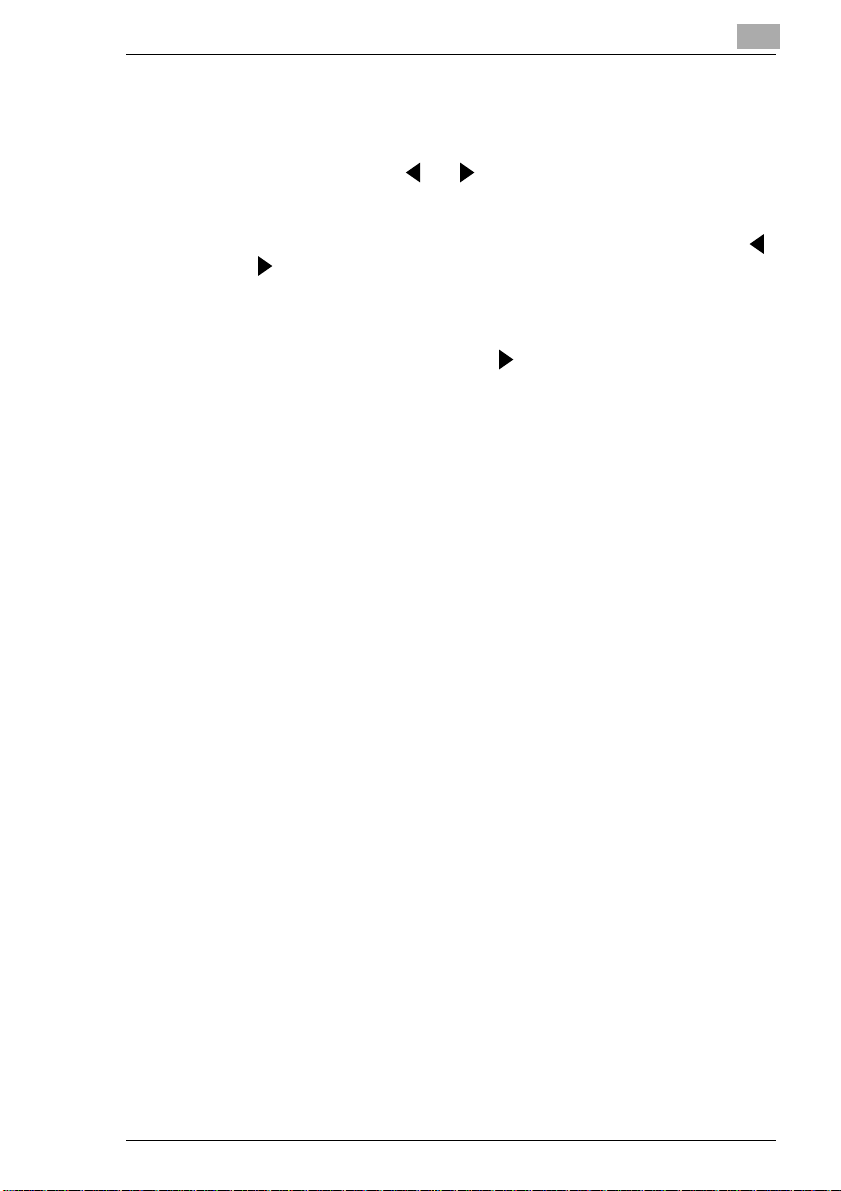
Voordat u kopieën maakt of faxen verstuurt
Tekst corrigeren en voorzorgsmaatregelen bij het invoeren
G Voor het wissen van alle ingevoerde tekst drukt u op de toets [Nee].
G Voor het wissen van slechts een gedeelte van de ingevoerde tekst
gebruikt u de toetsen en om de cursor (_) naar het teken te
bewegendat u wiltwissen, envervolgens druktu opde toets [Wissen]
(snelkiestoets [27]).
G Voor het wijzigen van een ingevoerd teken gebruikt u de toetsen
en om de cursor (_) naar hetteken te bewegen dat u wilt wijzigen,
envoert uvervolgenshetnieuwe tekenin.(Het tekenopde positievan
de cursor wordt vervangen door het nieuwe teken.)
G Als dezelfdesnelkiestoets nodigis voor hetinvoeren van tweetekens
achter elkaar,moet u op de toets drukken, nadat het eersteteken
gekozen is. (Zie bovenstaand voorbeeld.)
G Voor het invoeren van een spatie drukt u op de snelkiestoets [26].
3
Di152f/Di183f 3-39

3
3.10 Kopieerpapier
Papierspecificaties
Lade 1 Specificaties
Papiersoorten Normaal papier (60g/m
Papierformaten A3 L tot A5 C, FLS (210 mm
Papiercapaciteit Normaalpapier,kringlooppapier:250 vellen
Lade 2 (3/4/5) Specificaties
Papiersoorten Normaal papier (60g/m
Papierformaten A3 L tot A5 C, FLS (210 mm
Papiercapaciteit 250 vellen
Voordat u kopieën maakt of faxen verstuurt
2
Speciaal papier:dikpapier(gewicht91g/m
OHP-sheets, b riefkaarten en etiketten
tot 90 g/m2), kringlooppapier
2
tot157g/m2),
´ 330 mm)
(Breedte: 90mm to297 mm; Lengte: 140mm to 432 mm)
In inch:
11
´ 17 Ltot 5-1/2 ´ 8-1/2
(Breedte: 90mm to297 mm; Lengte: 140mm to 432 mm)
* Wanneer de lengte wordt ingesteld tussen 421 mm en
432 mm, bedraagtde maximale breedte die ingesteld
kan worden, 279 mm.
Wanneerde breedtewordt ingesteld tussen 280 mm en
297 mm,bedraagt de maximalelengte dieingesteld kan
worden,420 mm.
Speciaal papier: 20 vellen
2
tot 90 g/m2), kringlooppapier
In inch:
11
´ 17 Ltot 5-1/2 ´ 8-1/2
´ 330 mm)
Handinvoer Specificaties
Papiersoorten Normaal papier (60g/m
Papierformaten Breedte:90 mm to 297 mm; Lengte: 140 mm to 432mm
Papiercapaciteit 1 vel perkeer
Meervoudige handinvoer Specificaties
Papiersoorten Normaal papier (60g/m
Papierformaten Breedte:90 mm to 297 mm; Lengte: 140 mm to 432mm
Papiercapaciteit Normaalpapier,kringlooppapier:50 vellen
Speciaal papier:dikpapier(gewicht91g/m
OHP-sheets, b riefkaarten en etiketten
Speciaal papier:dikpapier(gewicht91g/m
OHP-sheets, b riefkaarten en etiketten
Speciaal papier: 20 vellen
2
tot 90 g/m2), kringlooppapier
2
tot 90 g/m2), kringlooppapier
2
tot157g/m2),
2
tot157g/m2),
Raadpleegvoor meerinformatie m.b.t.het plaatsenvan papier“Wanneer
de melding “PLAATS PAPIER” verschijnt” op pagina 12-1.
3-40 Di152f/Di183f

Voordat u kopieën maakt of faxen verstuurt
Opmerking:
G Plaatsuitsluitendkopieerpapiervan hetaangegevensoort,formaaten
aantal, anders kan het papier vastlopenof kunnener zich andere
problemen voordoen.
G Bij het plaatsen van papier met een formaat in inch (Letter, Legal,
enz.)in eenpapierlade, moetde juisteinstellingvoor defunctie “INCH/
METRISCH” in de Utility-modus geselecteerd worden. (p. 9-13)
G Bij het plaatsen van papier met een afwijkendformaat in lade 1 moet
de juiste instelling met behulp van de functie “CASSETTE1 PAPIER”
in de Utility-modus geselecteerd worden. (p. 9-14)
G Bij het plaatsen van papier met een afwijkend formaat in de
handinvoermoet vóór het makenvan kopieën papierformaatinstelling
“AFW.”, en vervolgenshet betreffende papierformaat ingevoerd
worden. (p. 4-19)
G Bij het plaatsen van dik papier, OHP-sheets of briefkaarten in lade 1
moet de juiste instelling met behulp van de functie “CASSETTE1
PAPIER” in de Utility-modus geselecteerd worden. (p. 9-14)
G Bij het plaatsen van dik papier, OHP-sheets of briefkaarten in de
handinvoer moet vóór het maken van kopieën de juiste papiersoort
geselecteerd worden. (p. 4-15 of p. 4-17)
G Bij het deactiveren van automatisch papierformaat/automatisch
wisselen van lade met kringlooppapier dat geplaatst is in een
papierlade, moet dejuiste instelling met behulp vande functie “AUTO
SELECT.” inde Utility-modus geselecteerd worden. (p. 9-16)
G Bij het plaatsen van papier met een FLS-formaat dat afwijkt van het
standaard FLS-formaat (210 mm ´ 330 mm) moet de instelling
gewijzigd worden. Neem contactop met uw leverancier voor meer
informatie.
G Plaats geenpapier van verschillendeformaten in dezelfdepapierlade.
3
Di152f/Di183f 3-41

3
Voordat u kopieën maakt of faxen verstuurt
De volgende papiersoorten mogen niet gebruikt worden, anderskan de
afdrukkwaliteitverslechteren, papier vastlopen of het apparaat
beschadigd worden.
- OHP-sheets die al eens door het apparaat gelopen zijn (zelfs als de
OHP-sheet nog blanco is)
- Papier waarop geprint is door een printermet warmteoverdracht of
een inkjetprinter
- Papier dat ofwel heel dik of heel dun is
- Gevouwen, gekruld, gekreukeldof gescheurd papier
- Geperforeerd papier
- Zeer glad of zeer ruw papier, of papier met een ongelijkmatig
oppervlak
- Behandeld papier, zoals papier met carbonachterkant, hittegevoelig
of drukgevoelig papier
- Papier dat versierd is met folie of reliëf
- Papier in een afwijkende vorm (niet rechthoekig)
- Papier dat gebonden is met lijm, nietjes of paperclips
- Papier met etiketten
- Papier met linten, haken, knopen enz.
3-42 Di152f/Di183f

Voordat u kopieën maakt of faxen verstuurt
Afdrukgebied
Delen van de afbeelding binnen het hieronderaangegeven gebied
worden niet gekopieerd.
G Een kantlijn van 4 mm vanaf de invoerrand van het papier (A)
G Een kantlijn van 4 mm vanaf de uitvoerrand van het papier (B)
G Een kantlijnvan 4 mm aan beidekanten van hetpapier (C) (Indien de
printercontroller geïnstalleerd is en het apparaat gebruiktwordt voor
het afdrukkenvanaf eenPC, kan de afbeelding nietafgedrukt worden
binnen het gebied van 4 mm vanaf alle randen van het papier.)
C
C
Bewaren van papier
Neem goed nota van de volgende voorzorgsmaatregelen voor het
bewaren van kopieerpapier.
G Bewaar het papier op een plek die voldoet aan de volgende
voorwaarden.
❍ Niet blootgesteld aan direct zonlicht
❍ Niet blootgesteld aan vuur
❍ Niet blootgesteld aan hoge luchtvochtigheid
❍ Niet zeer stoffig
G Onverpakt papier moet bewaard worden in een plastic zak op een
droge, koele plek.
G Houd papier buiten het bereik van kinderen.
3
AB
Uitvoerrichting papier
A: 4 mm
B: 4 mm
C: 4 mm
Di152f/Di183f 3-43

3
Voordat u kopieën maakt of faxen verstuurt
3.11 Originele documenten
Documentinvoer
✎
Opmerking
Zorg ervoor, dat u documenten gebruiktdie geschikt zijn voor de
gebruikte invoermethode,anders kan het papier vastlopen of het
document beschadigd worden.
Documentinvoermethode
Automatische documenteninvoer
Glasplaat documenten van losse vellen,
Documentsoort Documentformaat
documenten van lossevellen
1-zijdige documenten
Capaciteit: 50 g/m
documenten met meerdere
formaten
Capaciteit: 60 g/m
boeken en grote voorwerpen
maximum gewicht: 3 kg
2
tot 110 g/m
2
tot 90 g/m
A3LtotA5L
documentbreedte: 90 mm tot
2
297 mm
documentlengte:210 mm tot
432 mm
2
A3LtotA5L
documentbreedte: tot 297 mm
documentlengte:tot 432 mm
3-44 Di152f/Di183f

Voordat u kopieën maakt of faxen verstuurt
Voorzorgsmaatregelen voor het plaatsen van documenten in de automatische documenteninvoer
De volgende documentsoortenmogen niet in de automatische
documenteninvoergeplaatst worden, anders kan het papiervastlopen of
het document beschadigd worden.In plaats daarvanmoeten deze
documentsoorten op de glasplaat geplaatst worden.
G Dunne documenten zoals schrijfmachinepapier of paraffinepapier
G Dikke documenten
G Standaard documenten die groter zijn dan A3 of kleiner dan A5
G Documenten die zeer doorschijnend o f transparant zijn zoals OHP-
sheets of diazo-fotogevoeligpapier
G Gekreukelde, gevouwen, gekruldeof gescheurdedocumenten
G Documenten die gebonden zijn met lijm, nietjes of paperclips
G Gecoate documenten zoals papier met carbon achterkant
Voorzorgsmaatregelen voor het plaatsen van documenten op de glasplaat
De volgende voorzorgsmaatregelen moeten in acht genomen worden,
wanneer de hierboven vermeldedocumentsoorten op de glasplaat
geplaatst worden.
G Voor documenten met een afwijkend formaat:
Hetdocumentformaatkan nietautomatischherkend worden;derhalve
kunnen de functies “Auto Papier” en “Auto Repro” niet gebruikt
worden. Druk op de toets [Papier] en selecteerhet juiste
papierformaat(papierlade), ofdrukop detoets[Zoom] enselecteerde
juiste zoomfactor. (p. 4-11 en p. 4-22)
G Voor zeer doorschijnende of transparantedocumenten (zoals OHP-
sheets of diazo-fotogevoeligpapier):
Plaats een blanco vel papier van hetzelfde formaat over het
document. (p. 4-1)
G Voor voorwerpen zoals boeken (dikke documenten):
Scan zonder de bovenklep of automatischedocumenteninvoer te
sluiten. Drukbovendien niet te hardop het document, anderskan het
apparaat beschadigd worden. (De glasplaat kan slechts een gewicht
tot 3 kg verdragen.)
3
Di152f/Di183f 3-45

3
Voordat u kopieën maakt of faxen verstuurt
3-46 Di152f/Di183f

Standaard kopieerfuncties
4 Standaard kopieerfuncties
4.1 Het document plaatsen
Het documentkan in deautomatische documenteninvoer(optie) of direct
op de glasplaat geplaatst worden. Kies de juiste manier afhankelijk van
het soort document dat gekopieerd wordt.
Via de automatische documenteninvoer
Document plaatsen
1 Stel de documentengeleidersin op
het formaat van het document.
4
2 Plaats de te kopiëren pagina's met
de bedrukte kant omhoog in de
automatische documenteninvoer.
Is rekening gehouden met de
?
noodzakelijke
voorzorgsmaatregelen bij het
plaatsen van het document?
➜ Maximaal50 pagina's kunnen
geplaatst worden.
➜ Zorgervoor, dat debovenkant vande stapel demarkering niet
overschrijdt.
➜ Zorgervoor, datde documentengeleiderscorrect tegende randen
van hetdocument geplaatstzijn, anders kan het documentscheef
ingevoerd worden.
➜ De papierformaten die automatisch herkend kunnen worden bij
plaatsinginde automatischedocumenteninvoerzijnA3 L, B4L, A4
L, A4C , A5 L, Letter L,Letter C en FLS. Indienpapier van andere
formaten of afwijkende formaten geplaatst wordt,kan het formaat
niet of onjuist herkend worden.
Di152f/Di183f 4-1

4
Standaard kopieerfuncties
➜ Documenten met meerdere formaten kunnen in de automatische
documenteninvoer geplaatstworden. Raadpleeg “Documenten
met meerdere formaten plaatsen”op pagina 4-2 voor meer
informatie.
3 Selecteer de gewenste kopieerinstellingen. Raadpleeg voor meer
informatie“Kopiëren” op pagina 4-9 en “Geavanceerde
kopieerfuncties” op pagina 5-1.
4 Druk op de toets [Start] om het invoeren en kopiëren van het
geplaatste document vanaf de bovenste pagina te starten.
Documenten met meerdere formaten plaatsen
Documentendiebestaan uitpagina'svanverscheidene formaten, kunnen
als set in de automatische documenteninvoer geplaatst worden.
Documenten
(Auto Papier)
Voorzorgsmaatregelen voorhet plaatsenvan documenten metmeerdere
formaten:
✔ Documenten met verschillende formaten kunnen alleen gekopieerd
worden als alle pagina's dezelfdebreedte hebben.
Bijvoorbeeld: een documentbestaande uit pagina's van A3 L- en A4
C-formaat
Kopie
4-2 Di152f/Di183f

Standaard kopieerfuncties
1 Open de documentengeleiders.
2 Plaats de te kopiëren pagina's met
de bedrukte zijde omhoog.
3 Stel de documentengeleidersin op
het formaat van het document.
Is rekening gehouden met de
?
noodzakelijke
voorzorgsmaatregelen bij het
plaatsen van het document?
➜ Maximaal50 pagina's kunnen
geplaatst worden.
➜ Zorgervoor dat de bovenkant van destapel de markering niet
overschrijdt.
➜ Zorgervoor, datde documentengeleiderscorrect tegende randen
van hetdocument geplaatstzijn, anders kan het documentscheef
ingevoerd worden.
4
4 Druk op de toets [Origineel] totdat
de signaallamp “Meerd.Form.”
oplicht.
Di152f/Di183f 4-3

4
Standaard kopieerfuncties
5 Druk op de toets [Auto Papier/Auto
Repro] totdat de functie “Auto
Papier”geselecteerd is.
❍ Controleer of “AUTO” in de
onderste regel van het scherm
verschijnt.
6 Druk op de toets [Start] om het
invoeren en kopiëren van het
geplaatste document vanaf de
bovenste pagina te starten.
4-4 Di152f/Di183f

Standaard kopieerfuncties
Via de glasplaat
Documenten die bestaan uit één vel plaatsen
Gebruik de volgende procedurevoor het plaatsen van normale
documenten of documenten die niet in de automatische
documenteninvoer geplaatst kunnen worden.
1 Klap de bovenklep of, indien geïnstalleerd, de automatische
documenteninvoeromhoog.
2 Plaats het te kopiëren document
metdebedruktezijdeomlaagopde
glasplaat.
3 Richt het document uit met behulp
van de schaalverdelingen aan de
bovenkant en linkerkant van de
glasplaat.
4
4 Sluit voorzichtig de bovenklep of, indien geïnstalleerd, de
automatische documenteninvoer.
5 Selecteer de gewenste kopieerinstellingen. Raadpleeg voor meer
informatie “Kopiëren” op pagina 4-9 en “Geavanceerde
kopieerfuncties” op pagina5-1.
6 Druk op de toets [Start] om het
document te kopiëren.
Di152f/Di183f 4-5

4
Standaard kopieerfuncties
Doorschijnende of transparante documenten plaatsen
Gebruik de volgende procedure voor het kopiëren van zeer transparante
of doorschijnende documenten, zoals OHP-sheets, overtrekpapierof
diazo-fotogevoelig papier.
1 Klap de bovenklep of, indien geïnstalleerd, de automatische
documenteninvoer omhoog.
2 Plaats het te kopiëren document
metde bedruktezijde omlaagop de
glasplaat.
3 Richt het document uit met behulp
van de schaalverdelingen aan de
bovenkant en linkerkant van de
glasplaat.
4 Plaats een blanco vel papier van
hetzelfde formaat over het
document.
5 Sluit voorzichtig de bovenklep of, indien geïnstalleerd, de
automatische documenteninvoer.
6 Selecteer de gewenste kopieerinstellingen. Raadpleeg voor meer
informatie“Kopiëren” op pagina 4-9 en “Geavanceerde
kopieerfuncties” op pagina 5-1.
7 Druk op de toets [Start] om het document te kopiëren.
4-6 Di152f/Di183f

Standaard kopieerfuncties
Een boek plaatsen
Gebruikde volgendeprocedure voorhet kopiërenvan eenopengeslagen
boek of tijdschrift.
1 Klap de bovenklep of, indien geïnstalleerd, de automatische
documenteninvoeromhoog.
2 Plaats het boek met de bedrukte
zijde omlaag op de glasplaat, met
de bovenkantvan het boeknaar de
achterkantvan hetapparaat enmet
het midden van het boek in éénlijn
met de boekmarkering op de
documentschaal.
Is rekening gehouden met de
?
noodzakelijke
voorzorgsmaatregelen voor het
plaatsen van het boek op de
glasplaat?
➜ Plaats geen voorwerpen die
zwaarder zijn dan 3 kg, op de
glasplaat. Druk bovendien niet
tehardop hetdocument,anders
kan het apparaat beschadigd
worden.
4
3 Sluit voorzichtig de bovenklep of, indien geïnstalleerd, de
automatische documenteninvoer.
Wordt een dik boek of voorwerp gekopieerd?
?
➜ Maak de kopie zonder de bovenklep of automatische
documenteninvoerte sluiten. Kijk tijdens het scannen van een
document met geopende bovenklepof a utomatische
documenteninvoerniet direct op het oppervlak van de glasplaat,
aangezien een zeer helderelichtstraal wordt uitgezonden. Deze
lichtstraal die door de glasplaat schijnt, is echter geen laserstraal
en is dus niet zo gevaarlijk.
Di152f/Di183f 4-7

4
Standaard kopieerfuncties
4 Druk op de toets [Origineel] totdat
de signaallamp “Boekseparatie”
oplicht.
5 Selecteer de gewenste kopieerinstellingen. Raadpleeg voor meer
informatie“Kopiëren” op pagina 4-9 en “Geavanceerde
kopieerfuncties” op pagina 5-1.
6 Druk op de toets [Start] om het document te kopiëren.
4-8 Di152f/Di183f

Standaard kopieerfuncties
4.2 Kopiëren
De volgende procedure beschrijft,hoe een document geplaatst moet
worden en hoe er een basiskopie van gemaakt m oet worden.
Een basiskopie maken
1 Drukop detoets [Kopie]omnaar de
kopieerfunctie te gaan.
2 Plaats het te kopiëren document.
❍ Raadpleeg hiervoor “Het
document plaatsen” op
pagina 4-1.
4
3 Selecteer de gewenste
kopieerinstellingen.
❍ Papier (p. 4-11)
❍ Zoom (p. 4-21)
❍ Belichting (p. 4-26)
Di152f/Di183f 4-9

4
Standaard kopieerfuncties
4 Voer met behulp van de
cijfertoetsen het gewenste aantal
kopieën in. Een willekeurig aantal
kopieën tussen 1 en 99 kan
ingesteld worden.
5 Druk op de toets [Start].
Hetingesteldeaantal kopieënwordt
gemaakt. Druk voor het stoppen
van het kopiëren, voordat het
ingestelde aantal kopieëngemaakt
is, op de toets [Stop].
4-10 Di152f/Di183f

Standaard kopieerfuncties
4.3 Papierbron selecteren
Voordat een kopie gemaakt wordt,moet de papierlade die het papier
bevat dat gebruikt gaat worden, geselecteerd worden. De papierbron
wordt automatisch geselecteerd, wanneer het formaat van hetdocument
herkend wordt, of de gewenste papierbronkan handmatig geselecteerd
worden.
G Auto Papier:
Als de functie “Auto Papier” wordtgeselecteerd, wordt de papierlade
die het meest geschikte formaat papier bevat, geselecteerd op basis
van het formaat van het document en de ingestelde zoomfactor.
G Handmatige papierselectie:
De papierlade die het papier bevat dat u wilt gebruiken, kan
geselecteerd worden.
✎
Opmerking
Deautomatischedocumenteninvoer(optie)isnodig voorkopiërenmet
de functie “Auto Papier”.
Kopieën maken m.b.v. de functie “Auto Papier”
1 Plaats de documenten in de automatische documenteninvoer.
❍ Raadpleeg hiervoor “Het document plaatsen” op pagina 4-1.
4
2 Druk op de toets [Auto Papier/Auto
Repro] totdat de functie “Auto
Papier” geselecteerd is.
❍ Controleer of “AUTO” in de
onderste regel van het scherm
verschijnt.
3 Verricht indien nodig andere kopieerinstellingen.
❍ Zoom (p. 4-21)
❍ Belichting (p. 4-26)
4 Voer met behulpvan de cijfertoetsenhet gewenste aantal kopieënin,
en druk vervolgens op de toets [Start].
Di152f/Di183f 4-11

4
Standaard kopieerfuncties
✎
Opmerking
Als “GEEN GESCHIKT PAPIER” in het display verschijnt, meteen
nadat op de toets [Start] werdgedrukt, bevatgeen enkele lade papier
van hetmeestgeschikte formaat.Plaats papier met het juisteformaat,
of drukop de toets [Papier]en selecteerhet gewenste papierformaat,
en druk vervolgens opnieuw op de toets [Start].
Kopiëren met een handmatig geselecteerd papierformaat
1 Plaats het te kopiëren document.
❍ Raadpleeg hiervoor “Het document plaatsen”op pagina 4-1.
2 Druk op de toets [Papier], en
selecteer vervolgens het gewenste
papierformaat.
❍ Controleer of het juiste
documentformaat in de
onderste regel van het scherm
verschijnt.
3 Verricht indien nodig andere kopieerinstellingen.
❍ Zoom (p. 4-21)
❍ Belichting (p. 4-26)
4 Voer met behulp van de cijfertoetsenhet aantal gewenstekopieënin,
en druk vervolgens op de toets [Start].
4-12 Di152f/Di183f

Standaard kopieerfuncties
Kopiëren op speciaal papier (lade 1)
Bijhet plaatsen vanspeciaalpapier,zoalsOHP-sheets, briefkaartenof dik
papier,inlade 1moet eerst defunctie“CASSETTE1PAPIER” inhetmenu
“INSTELLENPAPIERBRON”vande Utility-modusingesteldworden(“Het
formaat van het in lade 1 geplaatste papier instellen (functie
“CASSETTE1 PAPIER”)” op pagina 9-14).
Afhankelijk van de papiersoort die ingesteld is voor de functie
“CASSETTE1 PAPIER” wijzigt het scherm zoals hieronder getoond.
Briefkaartenof dik papier OHP-sheets
4
Di152f/Di183f 4-13
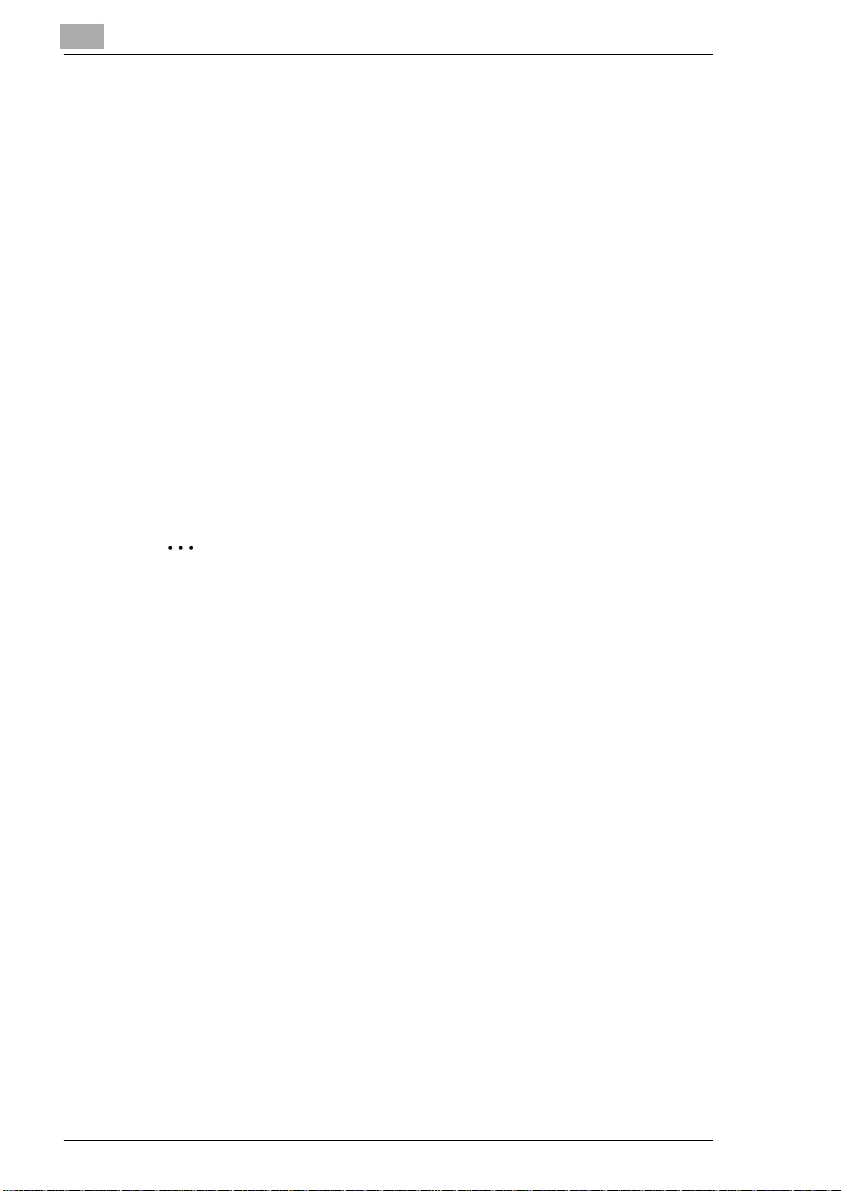
4
Standaard kopieerfuncties
4.4 Kopieën maken op handmatig ingevoerd papier
Voer het kopieerpapier handmatig in, als u kopieën wilt maken op papier
dat in geen enkele papierlade geplaatst is, of op speciaal papier, zoals
OHP-sheets, briefkaarten of dik papier.
Papier dat handmatig ingevoerd kan worden
Papiersoorten:
G Normaal of kringlooppapier (dikte: 60 g/m
G Speciaal papier:
❍ Dik papier (dikte: 91 g/m
❍ OHP-sheets
❍ Briefkaarten
❍ Etiketvellen
2
tot 157 g/m2)
2
tot 90 g/m2)
Papierformaten:
G Maximum: 297 mm ´ 432 mm
G Minimum: 90 mm ´ 140 mm
✎
Opmerking
Bij kopiëren met de handinvoer kan slechts één pagina per keer
geplaatst worden. Indien echter de meervoudige handinvoer (optie)
geïnstalleerd is, kunnen 50 vel papier geplaatst en handmatig
ingevoerdworden. Bijdik papier, briefkaarten enOHP-sheets kunnen
20 vel geplaatst worden.
4-14 Di152f/Di183f

Standaard kopieerfuncties
Kopiëren op handmatig ingevoerd papier
Kopiëren m.b.v. de handinvoer
1 Plaats het te kopiëren document.
❍ Raadpleeg hiervoor “Het document plaatsen” op pagina 4-1.
2 Stel de papiergeleiders in op het
formaat van het papier, en plaats
vervolgens één vel papier met de
voorkant omlaag, waarbij u het
papiervoorzichtigzoveel mogelijkin
de invoer schuift.
Het symbool voor de handinvoer
verschijnt in de onderste regel van
het scherm.
Wordt dik papier of een
?
briefkaart geplaatst?
➜ Zorg ervoor,dat dit niet gekruld
is.
3 Druk op de toets [Nee] (“RESET”),
en gebruik vervolgens de toetsen
en omde geplaatste
papiersoort te selecteren.
4
4 Druk op de toets [Ja].
5 Selecteer met behulp van de
toetsen en het geplaatste
papierformaat.
❍ Als “OHP” geselecteerd werd in
stap 3, stel dan het
papierformaat inop A4C of A4L.
Di152f/Di183f 4-15

4
Standaard kopieerfuncties
❍ Als papier met een afwijkend
formaat geplaatst is, druk dan
opde toets (“AFW.”),en voer
vervolgens met de cijfertoetsen
het papierformaatin.
(Raadpleeg voor meer
informatie pagina 4-19).
Kent u het formaat van FLS-
?
papier?
➜ Het standaard FLS-formaat is 210 mm ´ 330 mm. Neem voor het
wijzigen van het FLS-formaat contact op met uw leverancier.
6 Druk op de toets [Ja].
7 Verricht indien nodig andere kopieerinstellingen.
❍ Zoom (p. 4-21)
❍ Belichting (p. 4-26)
8 Druk op de toets [Start].
✎
Tip
Om meerdere pagina's met dezelfde instellingen te kopiëren, voert u
papier in de handinvoer in en kopieën worden automatisch gemaakt.
Om voortdurendkopieënta maken opdik papier,briefkaartenof OHPsheets, plaatst u deze in lade 1. (“Papier plaatsen in lade 1” op
pagina 12-1)
4-16 Di152f/Di183f

Standaard kopieerfuncties
Kopiëren m.b.v. de meervoudige handinvoer
1 Plaats het te kopiëren document.
❍ Raadpleeg hiervoor “Het document plaatsen” op pagina 4-1.
2 Stel het verlengstuk van de
handinvoerende papiergeleidersin
op het formaat van het papier, en
plaatsvervolgens hetpapiermet de
voorkant omlaag, waarbij u het
papiervoorzichtigzoveel mogelijkin
de invoer schuift.
Het symbool voor handinvoer
verschijnt in de onderste regel van
het scherm.
Zijn vellen dik papier of
?
briefkaarten geplaatst?
➜ Zorg ervoor,dat deze niet
gekruld zijn.
3 Druk op de toets [Nee], en gebruik
vervolgensdetoetsen en om
de geplaatste papiersoort te
selecteren.
4
4 Druk op de toets [Ja].
5 Selecteer met behulp van de
toetsen en het geplaatste
papierformaat.
Di152f/Di183f 4-17

4
Standaard kopieerfuncties
❍ Als papier met een afwijkend
formaat geplaatst is, druk dan
opde toets (“AFW.”),en voer
vervolgens met de cijfertoetsen
het papierformaatin.
(Raadpleeg voor meer
informatie pagina 4-19.)
❍ Als “OHP” geselecteerdwerd in
stap 3, stel dan het
papierformaat in op A4C of A4L.
Kent u de papierformaten?
?
➜ Deze zijn te vinden op pagina 14-12.
6 Druk op de toets [Ja].
7 Verricht indien nodig andere kopieerinstellingen.
❍ Zoom (p. 4-21)
❍ Belichting (p. 4-26)
8 Druk op de toets [Start].
4-18 Di152f/Di183f

Standaard kopieerfuncties
Kopiëren op papier met afwijkend formaat
Voorzorgsmaatregelenvoor het invoeren van afwijkende papierformaten:
✔ Bij het invoeren van een afwijkend
papierformaatmoeten de breedteen lengtematen correct ingesteld
worden.
1 Plaats het te kopiëren document.
2 Plaats het papier in de handinvoer.
3 Druk op de toets [Nee], en gebruik vervolgens de toetsen en
om de geplaatste papiersoortte selecteren.
4 Druk op de toets [Ja].
4
Breedte (y)
Lengte (x)
5 Druk op de toets (“AFW.”).
6 Voer met de cijfertoetsen de lengte
(mm) van het geplaatste papier in.
❍ De papierlengte kan ingesteld
worden tussen 140 mm en
432 mm.
❍ Als de ingevoerde instelling wilt corrigeren, druk dan op de toets
[Nee], envoer vervolgensmet de cijfertoetsende nieuwecijfers in.
7 Druk op de toets [Ja].
Di152f/Di183f 4-19
